GIGABYTE Gaming 遊戲級主機板在 Intel 9 系列晶片上當然也未缺席,六月初的Computex時其實就已經有相當大的火力展示,Z97加上H97大概就有13片之多,而之中最為高階的就是 Z97X-Gaming G1,而以此型號命名的又有三款,G1、G1 WIFI、G1 WIFI Black Edition,規格相同,後兩款WIFI則是有搭載802.11ac/藍牙4.0的無線模組,而Black Edition則是差在有經過168小時的耐久測試,且保固為更高的五年。
GIGABYTE 新一代的 G1 遊戲玩家系列在包裝及風格上整合了顯卡的機械之眼圖案,感覺上電競產品線路更為一致性,不過也是有玩家頗懷念原本的骷顱頭。除了風格改變之外,在軟體的部份也有相當大的變化,透過APP Center整合全部的應用軟體,在這一代還加入了結合雲端的Cloud Station,結合手機App應用,可以直接使用手機來分享檔案、操控、超頻...等等。
此次入手開箱的是 Z97X-Gaming G1 WiFi,與Black Edition不同是少了耐久測試,在規格上是一致的。

機械之眼與顯卡的相同,差在顯卡為藍色,主機板紅色,不過用了那麼多年是不是應該也要有些變化了。

外盒上面還有一個外蓋,讓你打開之後可以直接看到主機板,左側則是有G1. GAMING的特色說明。

Z97X-Gaming G1 WiFi 是屬於頂級的遊戲主機板,不僅是在音效以及網路方面加強,對於規格用料也是相當高檔。

盒子的背面有相當詳細的規格說明。

開箱之後分為上下兩層,上面主機板,下面是滿滿配件。


配件的部份有6條SATA線、SLI橋接器、CrossFire橋接器、WIFI/藍牙4.0無線模組、無線模組天線、USB3.0 x2 3.5吋擴充槽、說明書、軟體光碟、檔板、貼紙。

802.11ac / 藍牙4.0無線模組。

無線模組所使用的天線,天線可以左右調整角度,上面還有GIGABYTE字樣。

USB3.0 x2的3.5吋擴充槽。

Z97X-Gaming G1 WiFi 採用標準9孔的ATX尺寸,PCB為黑色,搭配部分的紅色綴飾,晶片組上面有科技之眼的圖案。

供電模組上方有安裝散熱片,WiFi 版以及 WiFi-BK 是有水冷孔設計,可以直接安裝水冷進行散熱。


G1/4 水冷接口,可以直接上水冷接頭使用。

CPU供電是單一8pin。

採8相供電設計。

主要晶片與散熱鰭片有熱導管串接。

晶片組上面的散熱片有科技之眼的圖案。

記憶體有4根插槽,最高可擴充到32GB。而右下角則是保有DeBug燈、快速電源、重置鍵、CMOS鍵。

原生的SATA有6個6Gbps,並可支援SATA Express,而右側則是Marvell 88SE9172晶片提供4個6Gbps。

USB2.0擴充槽有三組,可提供6個。

擴充卡槽的部份有4個PCI-Express x16、3個PCI-Express x1。可支援 4Way SLI 或 CrossFire。

音效的部份採用獨立的區域隔離,分離式的設計可以防止電磁干擾,搭載 Creative Sound Core 3D 晶片、Nichicon音效專用電容以及 OPA2134 音效放大器晶片,放大器晶片的部份是可以依喜好自行更換,另外在晶片旁有兩個可調式的增益開關Gain Boost,可選擇2.5或6倍增益,用來提昇喇叭或耳機的音效表現。

音效晶片有採用鍍金的外蓋,隔離干擾。

PCB的背面有明顯的音效區隔離線以及紅色的LED燈。

IO的部份有2個USB2.0、PS/2鍵盤滑鼠接口、DVI、DisplayPort、HDMI、6個USB3.0、2個RJ-45(Killer E2201、Intel GbE晶片)、5個音源輸出入、S/PDIF光纖輸出。值得一提的是左側上面的兩個USB2.0接口是為DAC所設計,採用獨立的電源線路,可以減少電流異常波動,為DAC提供更好的音訊。另外在音效以及影像接口的部份都有經過鍍金處理。

音效區域的背部有紅色燈效,很有電競效果,不過可能得大透側機箱才能看到了。

BIOS簡介
BIOS 的部份採用UEFI DualBIOS,除了雙BIOS之外,就連介面也都有兩種,不過基本上功能是一樣,只是顯示介面不同。因為現在使用者大多是21以上尺寸的螢幕,所以除了先前的傳統模式介面,加入了高解析度的BIOS介面。
一開始進入BIOS會要你選擇語言,當然也包括了繁體中文介面。
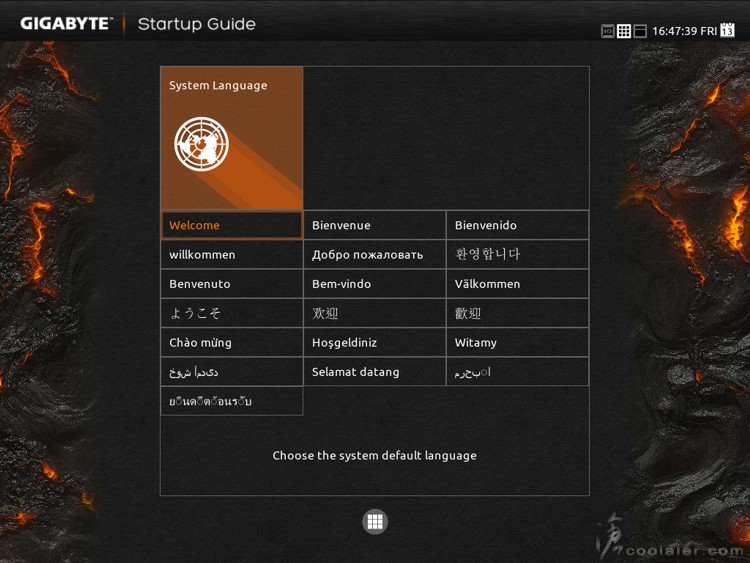
選完語言之後,進入是快速的基本調整選單,這部份並不包括超頻選項。
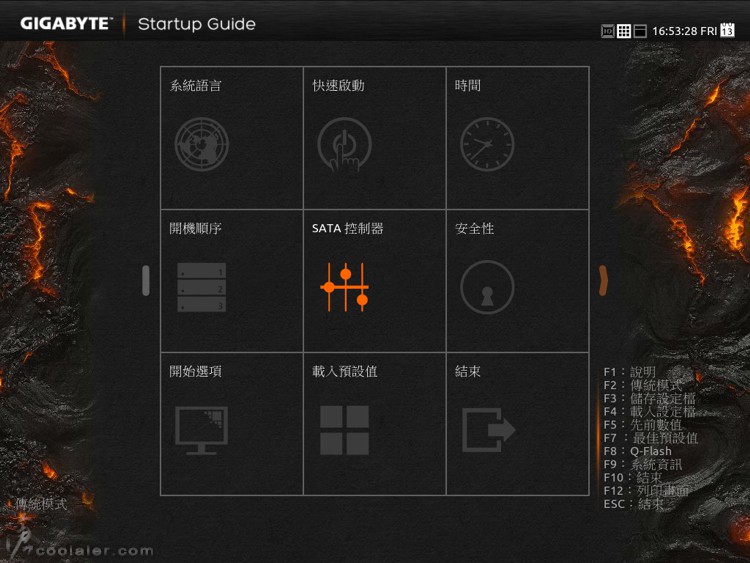
支援HD的模式介面,基本上功能與一般BIOS一樣,不過單一畫面下容納的選單以及可視數據變多。左側為CPU以及記憶體相關的數據,上方為電壓、風扇轉速、溫度,右側則是系統資訊。可調整的選項選單也是很完整,包括倍頻、外頻、記憶體參數、電壓...等。
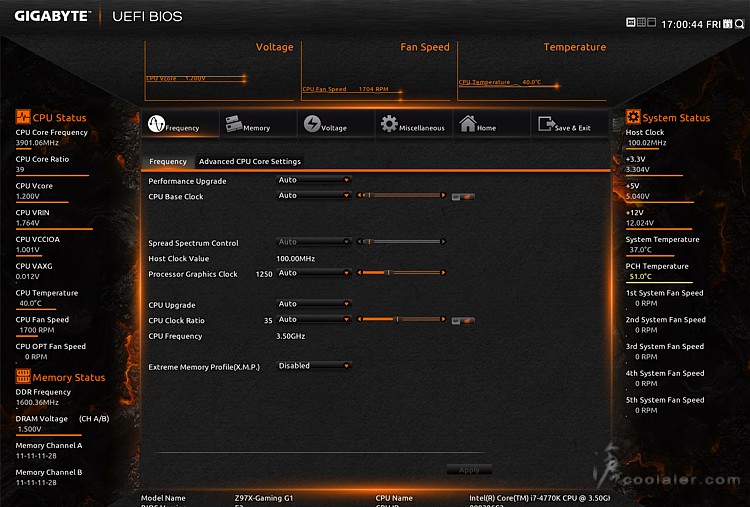
傳統的UEFI介面,沒幾年時間這已經變成傳統介面了XD。
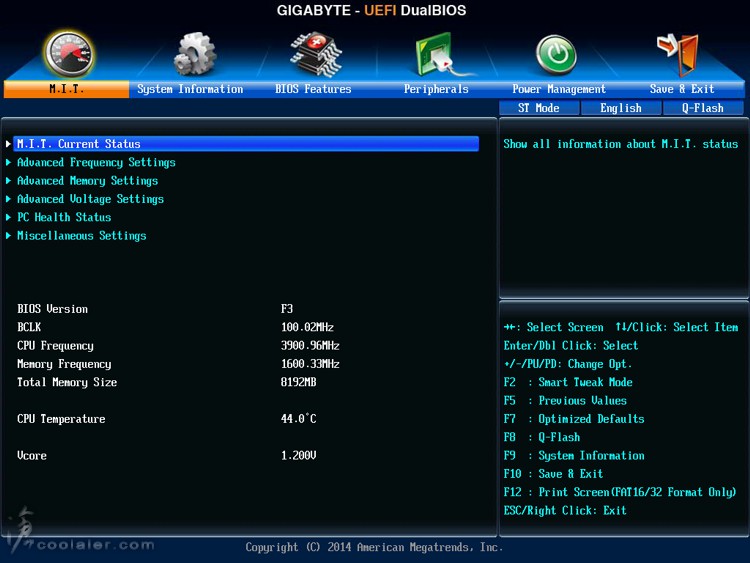
進階設定選單。有完整的超頻選項,也可以直接從Performance Upgrade、CPU Upgrade調整超頻幅度或時脈。
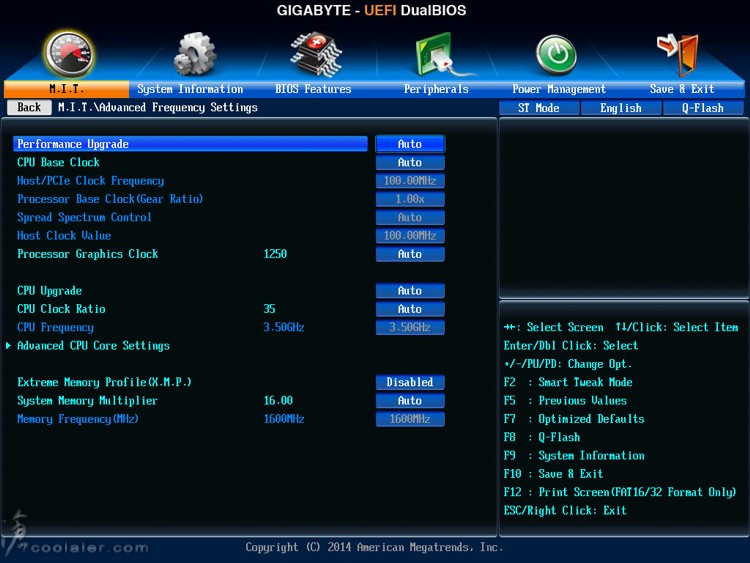
CPU Upgrade 可以直接設定想要的超頻時脈,而且電壓會直接加上去,但也不是保證都能穩跑,像 i7-4770K 要達4.5GHz穩定使用,應該也不是顆顆都可以做得到。
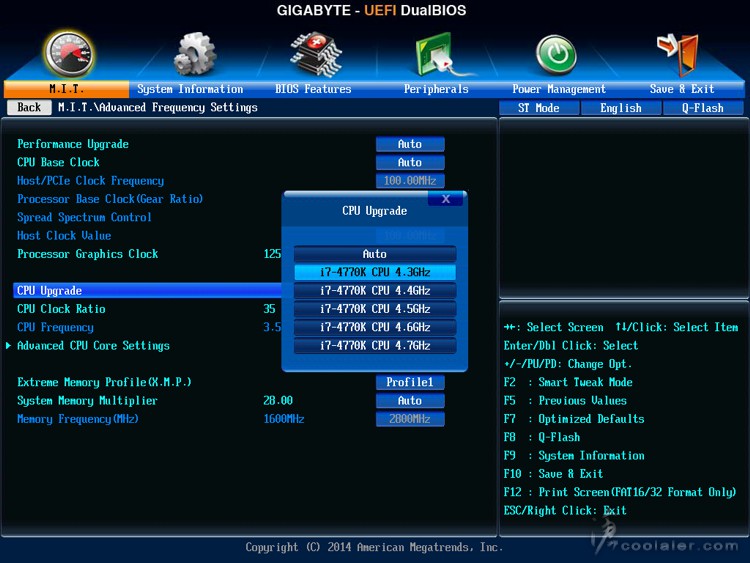
完整的CPU選項。
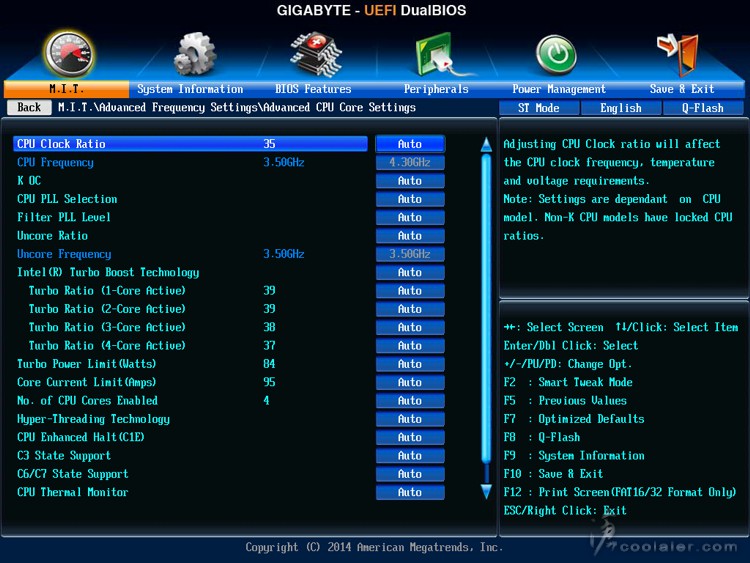
記憶體參數除了X.M.P或是手動調整之外,還有預設幾個已經幫你調整好的Profile可以選,不過前提是記憶體要同規格,或是確定上得去該時脈、參數。
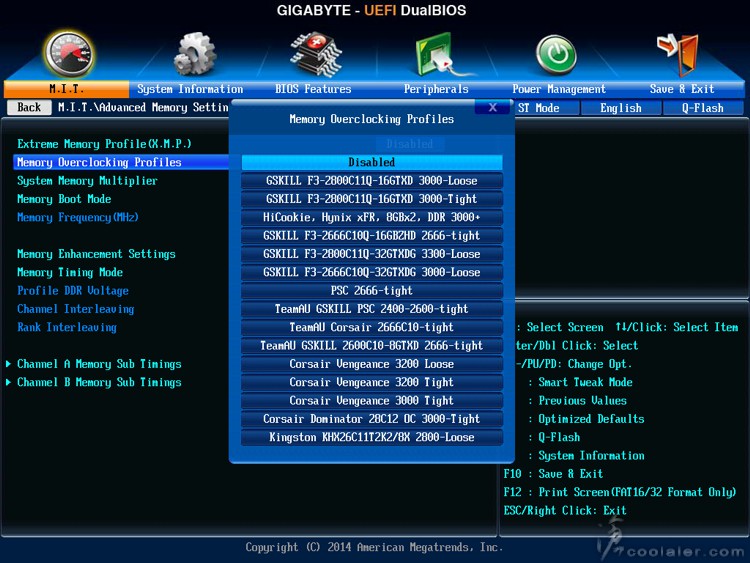
電壓選項也很完整,有進階設定、CPU、晶片、記憶體電壓四大選項。
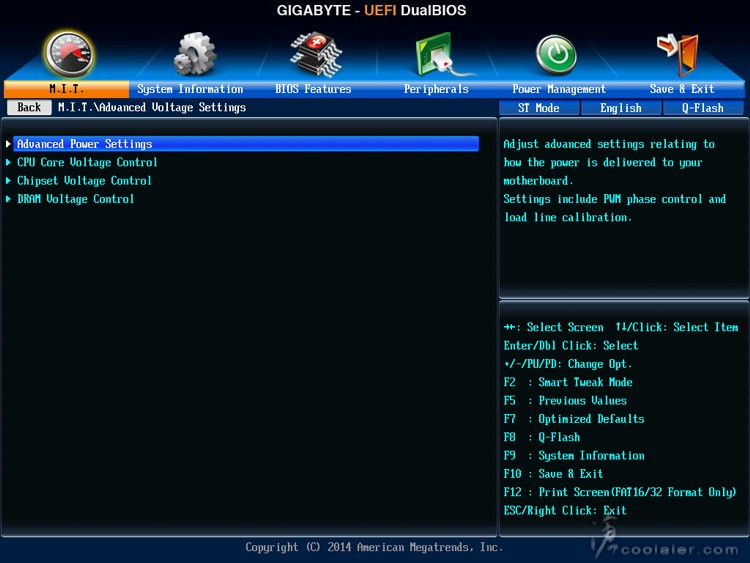
應用軟體介紹
GIGABYTE在這一代整合了APP Center,也就是把所有的APP應用軟體整合在一起,從系統右下角的選單就可以點選使用安裝的功能,相當便利。另外軟體的部份也結合了雲端系統,透過Cloud Station軟體就可以使用智慧型手機或平板來超頻、遠端操控、共享資源...等。
APP Center 可以整合主機板的應用軟體,不過它並不包括應用軟體,也就是可以不必每個功能都裝,選你自己喜歡或有需要用到的安裝即可。
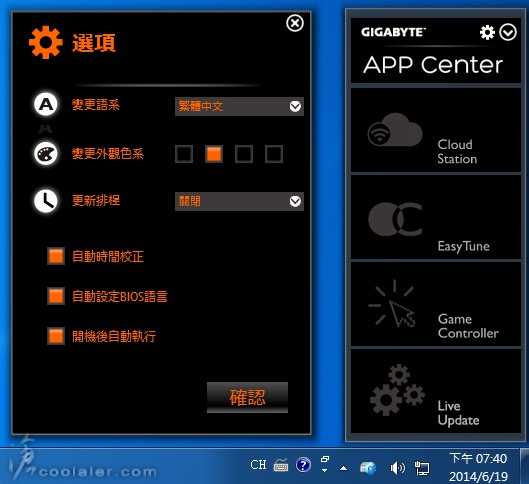
Cloud Station
結合雲端的應用軟體,可以透過行動裝置來對應使用,在行動裝置端需要安裝App。
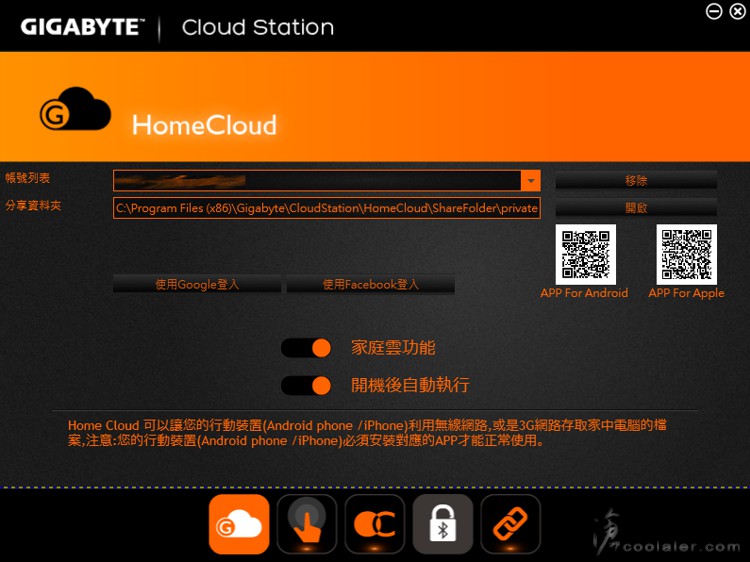
手機上安裝好App之後,只要在同一個網路環境下應該就可以順利連上。手機上的功能包括了HomeCloud、遠端遙控、遠端超頻、AutoGreen、Hotspot。
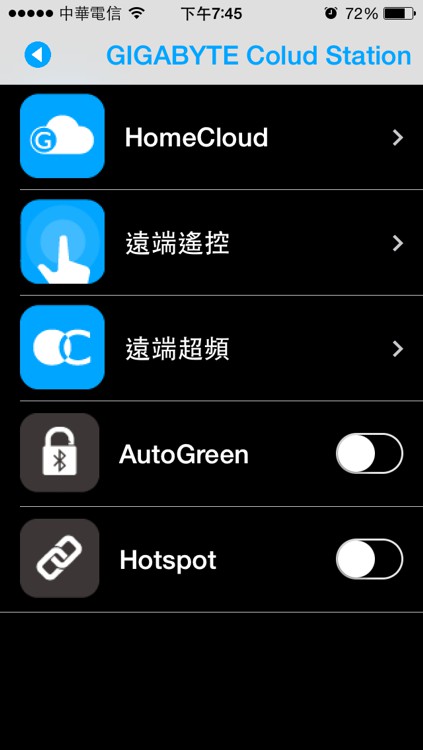
HomeCloud是資源分享的功能,類似目前大部分IP分享器結合App的功能,現在可以直接手機對主機進行檔案資源分享。
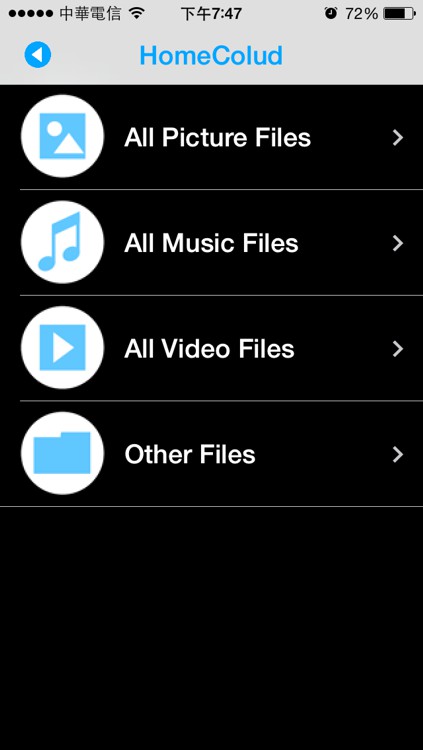
遠端遙控,使用手機來操作主機,有鍵盤滑鼠功能,還可以直接進行多媒體控制,當成HTPC時應該很便利。

遠端超頻則是透過手機來進行超頻的調效,也能夠執行關機或重新啟動的動作。而AutoGreen是使用藍牙連結來偵測手機與電腦主機兩者的位置,來進行節能省電的功能,比如出門拿著手機,卻忘了關電腦,這項功能開啟的話,當手機離開電腦超過一定範圍即會進入休眠或待機的省電模式。Hotspot則是熱點的分享,透過主機上的WIFI當成無線網路熱點,讓行動裝置可以透過主機上網。
EasyTune超頻選項
這部份與BIOS內的選項功能是一樣的,進到OS之後則是可以透過此功能來調整或超頻,以i7-4770K為例,快速超頻設定的部份有低階(4.1GHz)、中階(4.3GHz)以及極限超頻(4.5GHz)三種,另外也可以選用節能模式(0.8GHz)、恢復預設值或是自動效能最佳化。
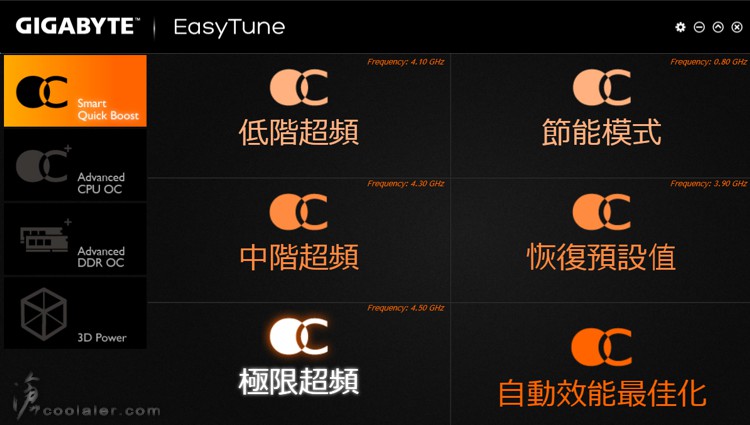
Advanced CPU OC 選單,可調整倍頻、外頻、電壓、GPU時脈...等。另外設定檔也可以匯出或匯入。
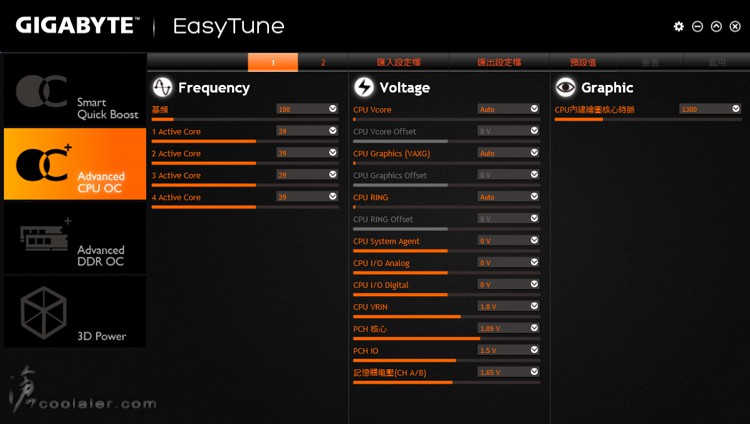
Advanced DDR OC 選單,可以調整記憶體頻率、XMP設定,或是完整的記憶體參數。
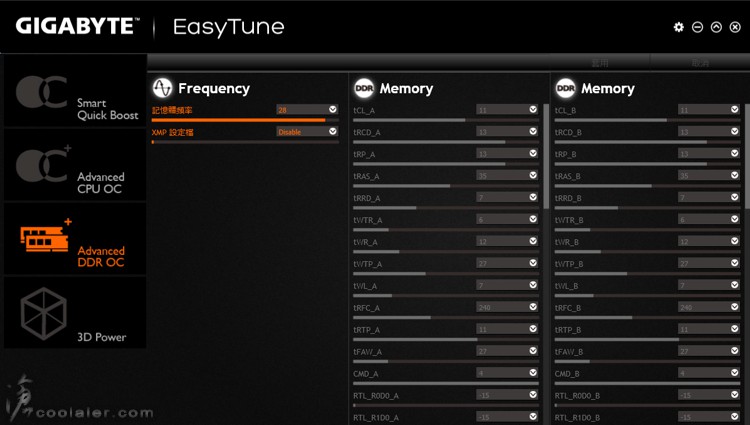
3D Power 選單,進階的相數、電壓及外頻設定。
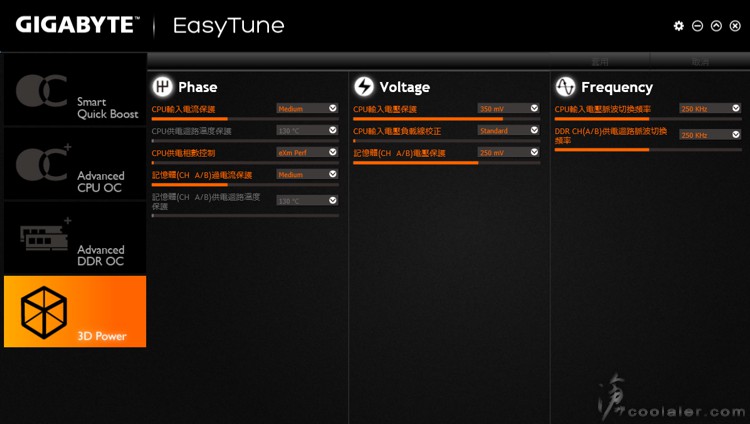
Game Controller
結合電玩的一項應用軟體,讓原本沒有巨集功能的鍵盤滑鼠也可以使用巨集功能。
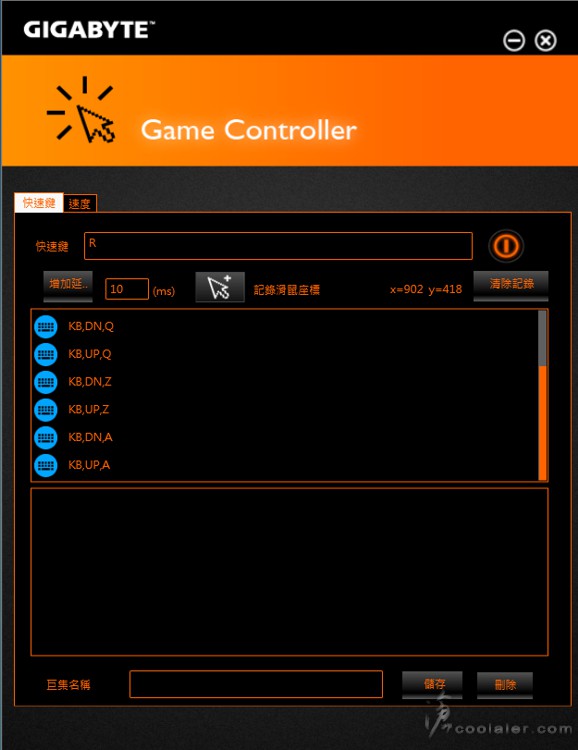
速度選單之內有滑鼠狙擊模式以及鍵盤速度可以調整。狙擊模式是可以快速改變DPI,開狙擊鏡的時候可以有更準確的位移。
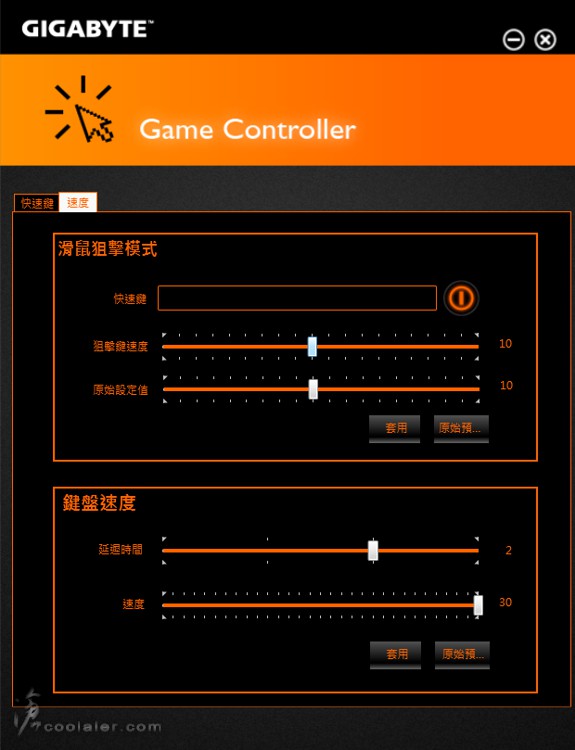
Live Update
更新程式的部分也更簡便了,直接點選就可以更新應用軟體、驅動或是BIOS。
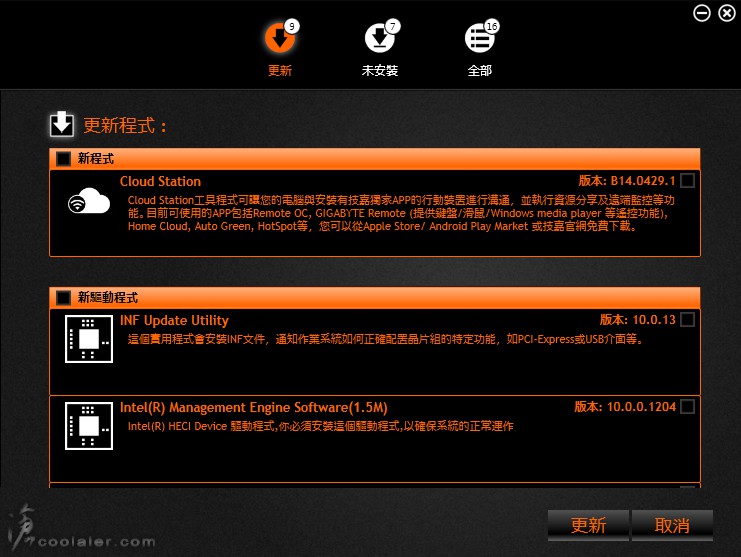
測試平台
CPU: Intel Core i7-4770K 體質差到想拿去打水漂的市售版
CPU Cooler: Cooler Master V6GT
RAM: GSKILL DDR3 2800 4GBx2
MB: GIGABYTE Z97X-Gaming G1 WiFi
VGA: GIGABYTE GTX 780 Ti OC
HDD: OCZ Vertex 3.20 240GB
PSU: Tt Toughpower DPS 850W 80+金牌
OS: Windows 7 64bit
在BIOS內有快速超頻選項,來看看Core i7-4770K直接快速上4.3GHz的設定值與穩定度如何...
開進桌面後,4.3GHz沒問題,預設是直接拉倍頻到43,不過電壓加到了1.397V(CPU-Z顯示)有點偏高。執行了x264 FHD較為嚴苛的轉檔測試,可以安全過測,沒有當機或錯誤,執行的時候順便開了Core Temp記錄溫度,最高溫來到了99度,這與電壓偏高有絕對關係,且x264 FHD跑了28分,有點偏低,似乎有因為溫度而掉速的情形。
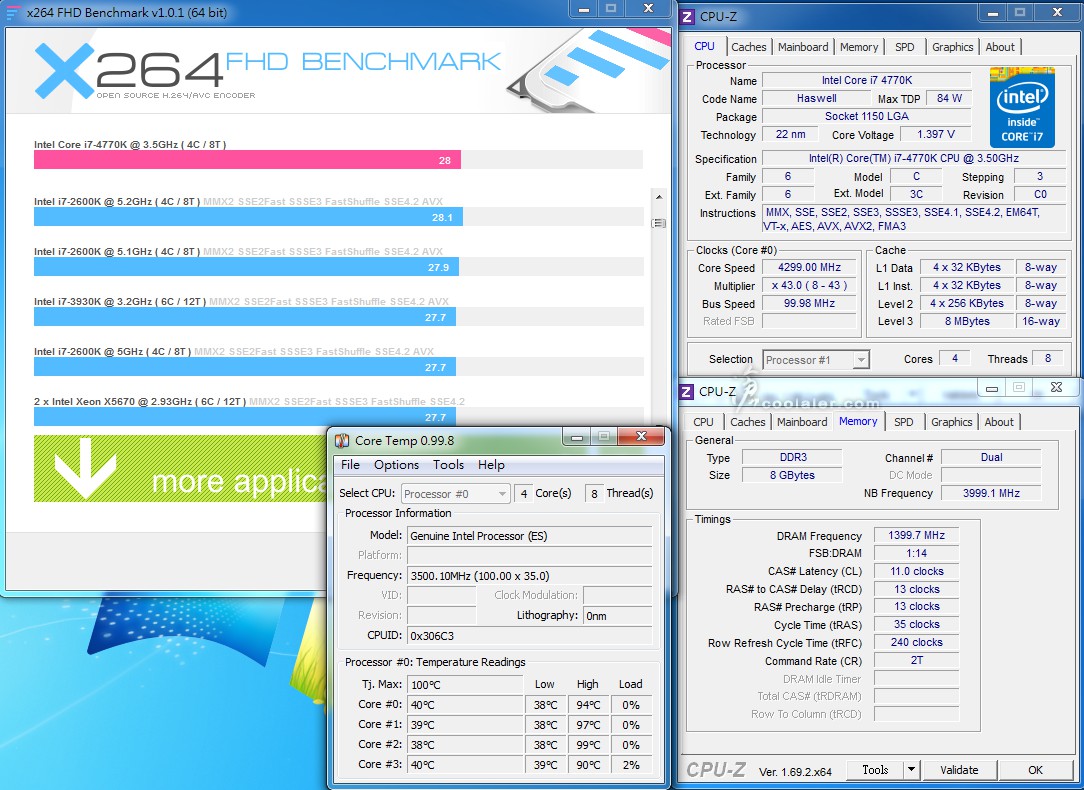
至於快速上4.5GHz,對於手上這顆CPU而言是辦不到的,畢竟每顆處理器體質不一,不是電下去就能上得去,不過在4.3GHz以及4.4GHz快速超頻的電壓都有抓比較高一些,是為了迎合大部分處理器,要溫度低的話還是得透過手動調整,接著是手動調整4.4GHz,因為4.4GHz已經是這顆處理器的極限。
手動超頻4.4GHz,電壓1.333V,我知道有不少玩家可以有更低的電壓,這絕對是取決於CPU體質,1.333V與先前所測過的Z87以及Z97主機板都是相同電壓,且能夠通過各項測試。
SuperPI 1M:8.238s
CPUmark99:761
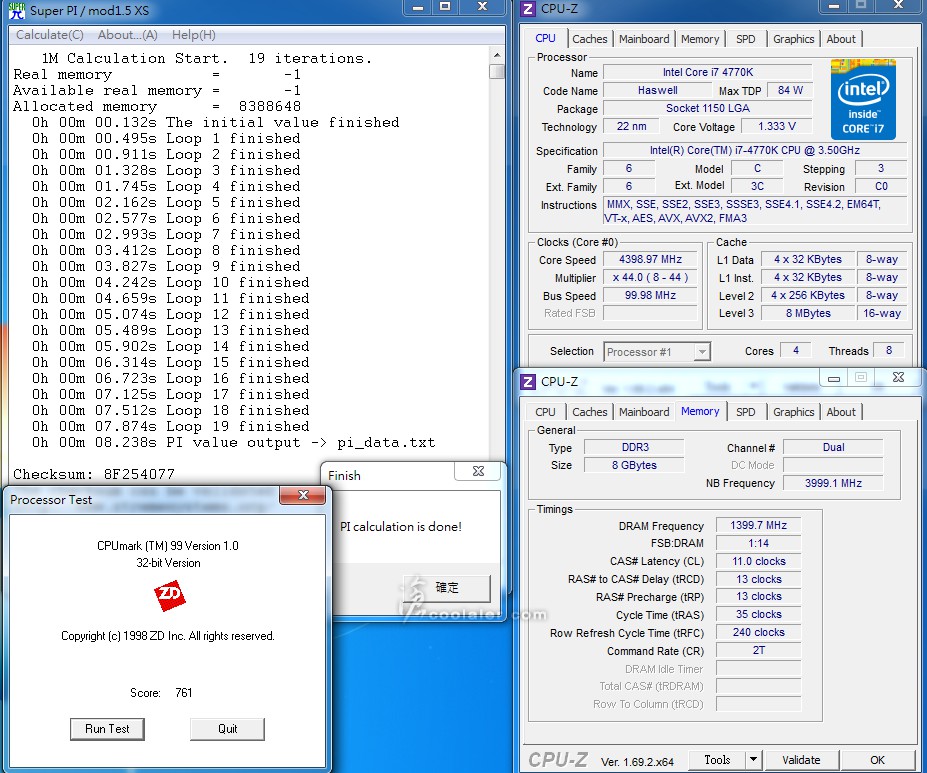
SuperPI 8M:1m29.813s
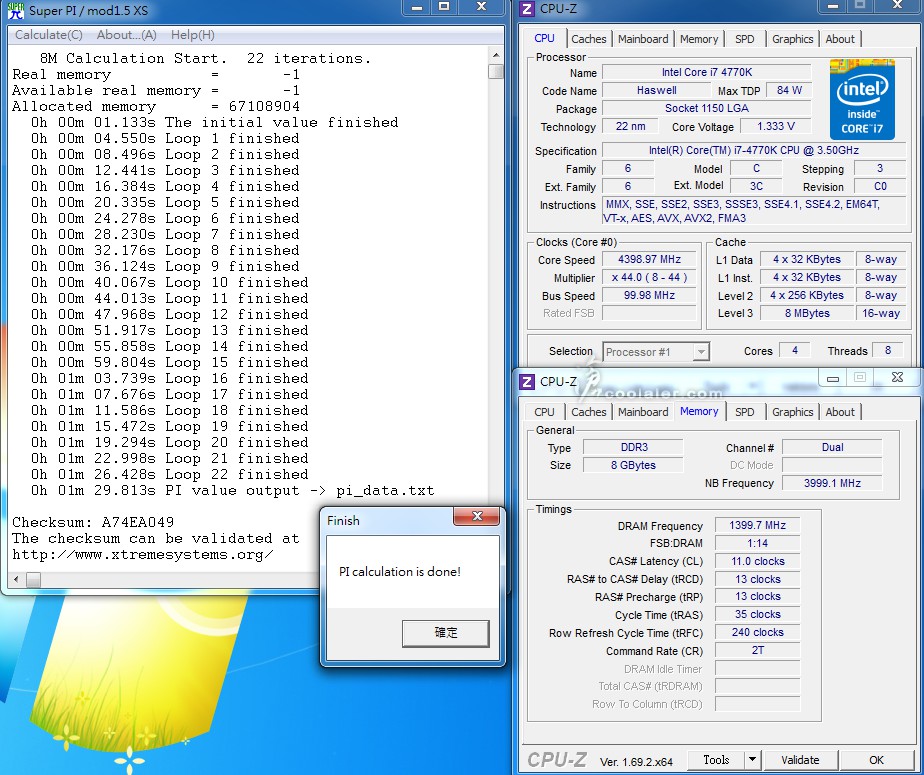
x264 FHD:28.7
wPrime 32M:6.08s
wPrime 1024M:188.813s
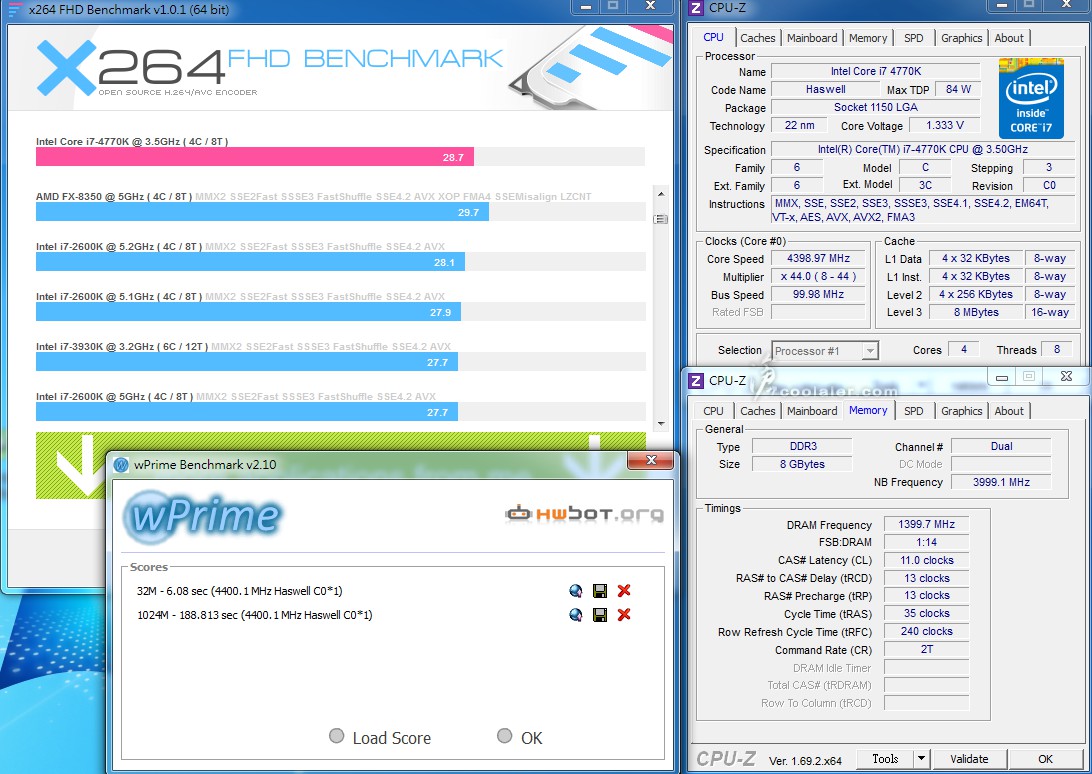
CINEBENCH R10
1 CPU:8644
x CPU:33849
OpenGL:6833
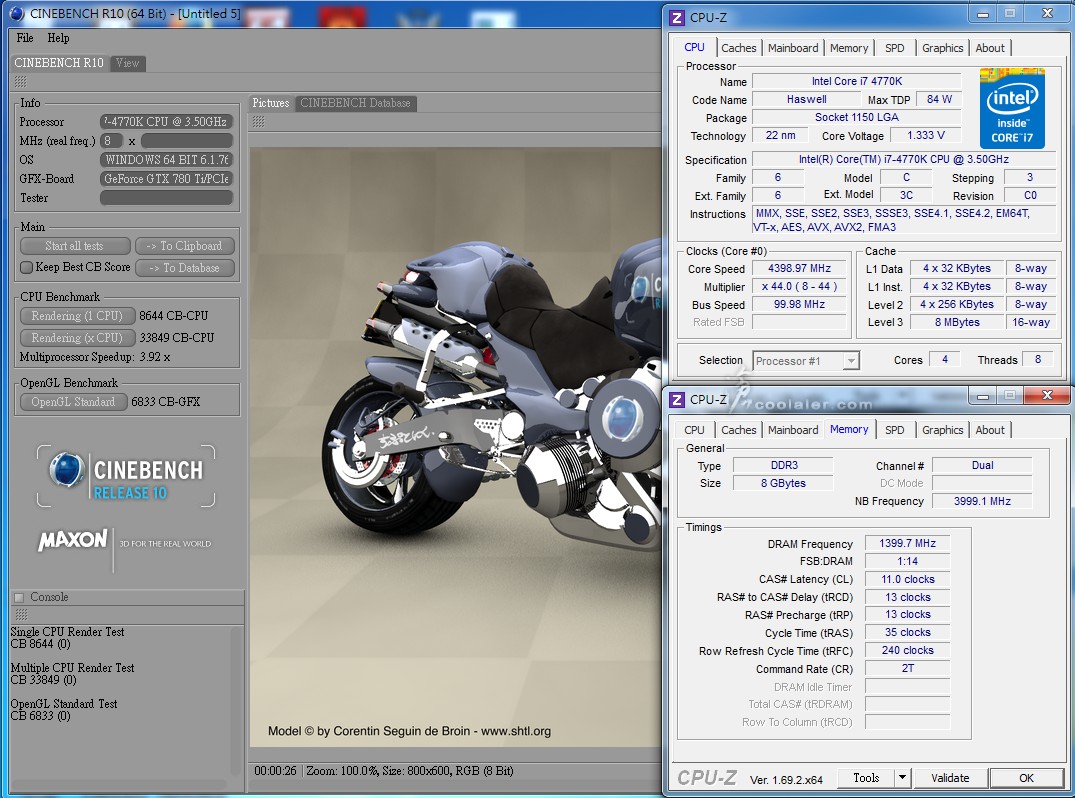
CINEBENCH R11.5
OpenGL:88.17 fps
CPU:9.59 pts
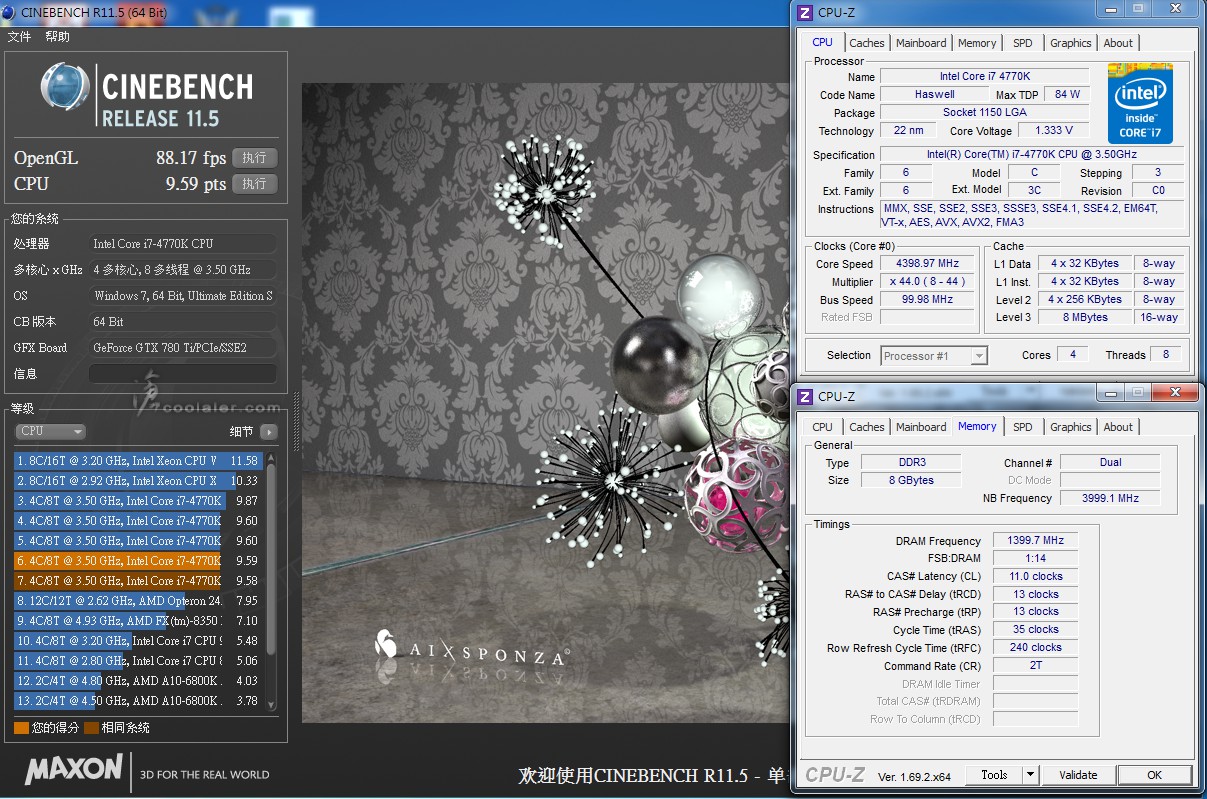
CINEBENCH R15
OpenGL:180.91 fps
CPU:892 cb
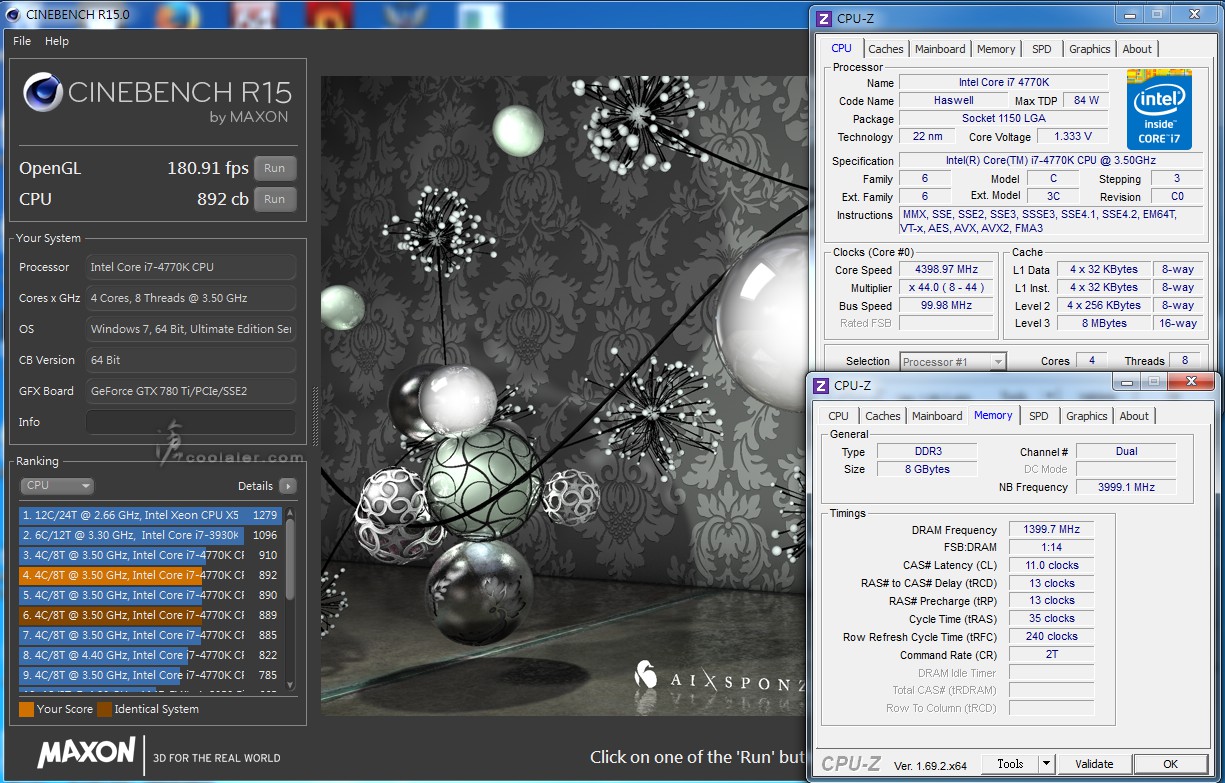
3DMark Fire Strike Extreme:5430
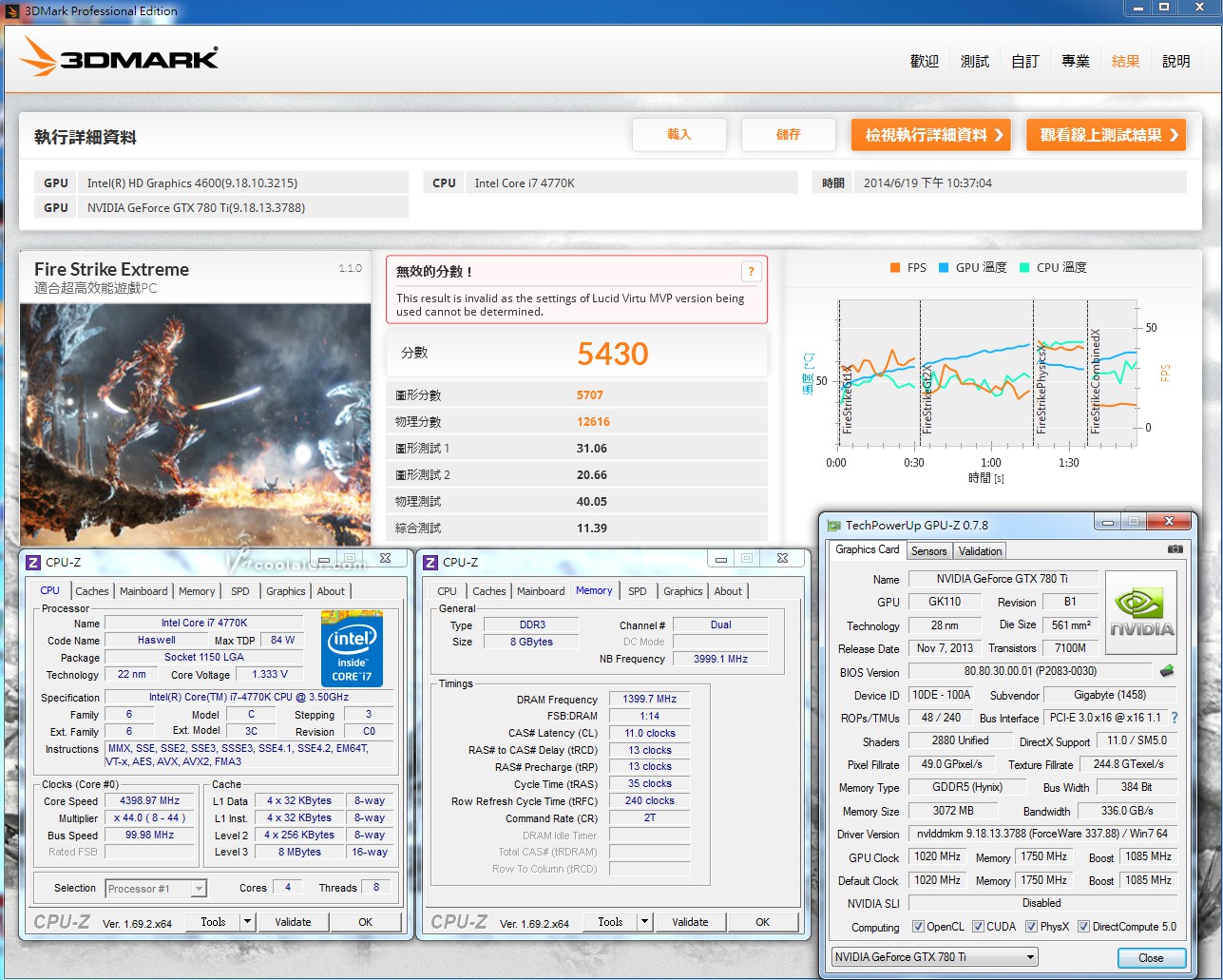
《Battlefield: Hardline》遊戲張數測試
一般的Benchmark過測沒問題,順手測一下正在公測的《Battlefield: Hardline》,也就是戰地風雲4的CS版...
目前公測,有Origin的帳號都可以申請。有Blood Money以及Heist兩種遊戲模式,正式版之後應該還會新增兩種。
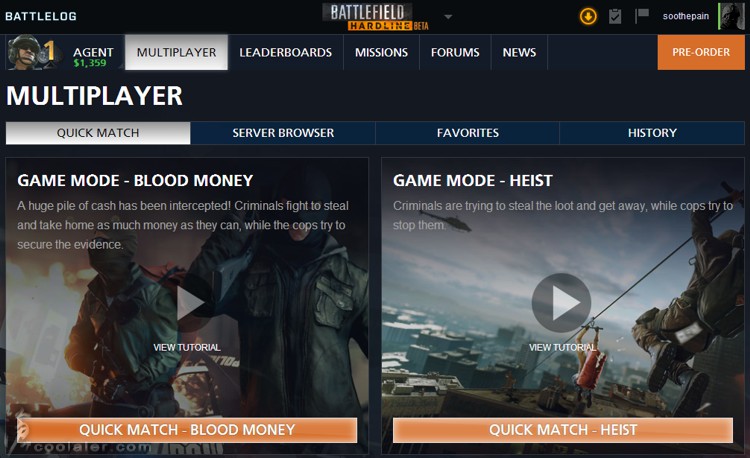
畫面設定選項與BF4相同,測試時是Ultra,反鋸齒為4x MSAA。
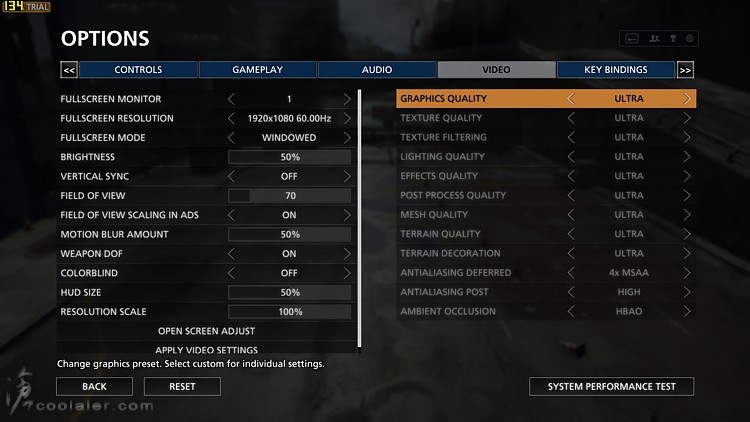
這警車也太帥氣了吧...

遊戲內的視點是可以移動,裡面的配備細節應該很真實。

實際遊戲內的畫面截圖。
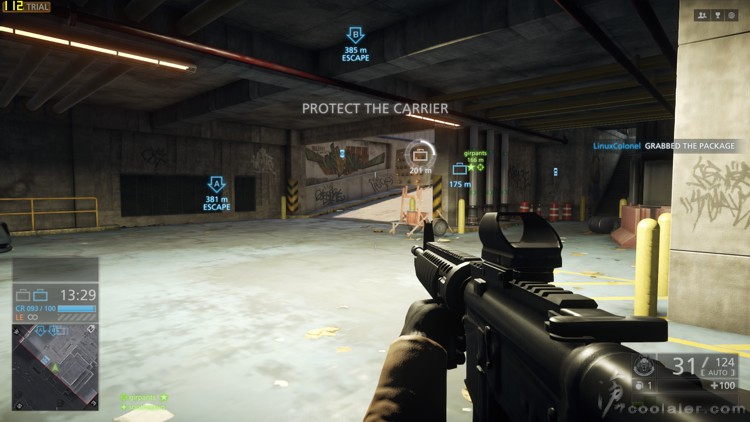


居然還可以噴漆阿,這根本CS...應該可以自定義。
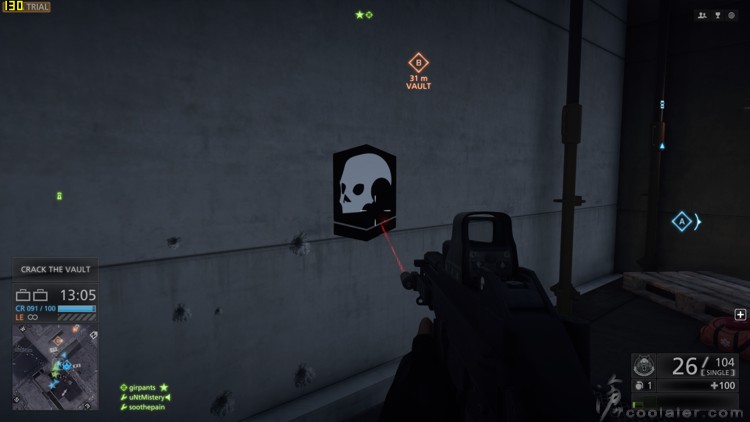
一般民車內視點。

喂...這哪是一般民車...還有機關槍...


我可是有稍微認真玩一下,不是隨便跑跑阿...

以Fraps記錄實際遊戲內的FPS張數180秒,平均99.18張。可能場景毀壞的部份不如戰地4來徹底,也比較沒看到重型武器,所以壓力張數表現是比戰地4要好很多,不過《Battlefield: Hardline》仍在Beta版,不確定正式版也是如此。
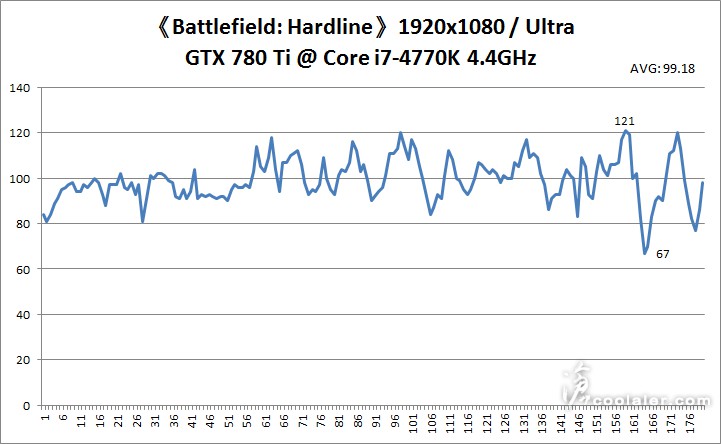
小結
整體來看 GIGABYTE Z97X-Gaming G1 WiFi 的規格來看是相當高檔,採用Creative Core 3D音效、Killer E2201網路晶片、WIFI/藍牙模組、DAC專用接口、鍍金接頭...等等,不僅是針對Gaming玩家所設計,在超頻上的功能也是完整兼備,而且在軟體的部份使用了APP Center進行整合,新增的Cloud Station雲端軟體更結合了PC與手持裝置的互動應用,簡單透過手機或平板就可以分享檔案甚至操控主機或超頻,使用上感覺比以往更為便利許多。若真的要挑剔的話應該就是少了M.2的介面以及不甚親民的價格了。
GIGABYTE 新一代的 G1 遊戲玩家系列在包裝及風格上整合了顯卡的機械之眼圖案,感覺上電競產品線路更為一致性,不過也是有玩家頗懷念原本的骷顱頭。除了風格改變之外,在軟體的部份也有相當大的變化,透過APP Center整合全部的應用軟體,在這一代還加入了結合雲端的Cloud Station,結合手機App應用,可以直接使用手機來分享檔案、操控、超頻...等等。
此次入手開箱的是 Z97X-Gaming G1 WiFi,與Black Edition不同是少了耐久測試,在規格上是一致的。

機械之眼與顯卡的相同,差在顯卡為藍色,主機板紅色,不過用了那麼多年是不是應該也要有些變化了。

外盒上面還有一個外蓋,讓你打開之後可以直接看到主機板,左側則是有G1. GAMING的特色說明。

Z97X-Gaming G1 WiFi 是屬於頂級的遊戲主機板,不僅是在音效以及網路方面加強,對於規格用料也是相當高檔。

盒子的背面有相當詳細的規格說明。

開箱之後分為上下兩層,上面主機板,下面是滿滿配件。


配件的部份有6條SATA線、SLI橋接器、CrossFire橋接器、WIFI/藍牙4.0無線模組、無線模組天線、USB3.0 x2 3.5吋擴充槽、說明書、軟體光碟、檔板、貼紙。

802.11ac / 藍牙4.0無線模組。

無線模組所使用的天線,天線可以左右調整角度,上面還有GIGABYTE字樣。

USB3.0 x2的3.5吋擴充槽。

Z97X-Gaming G1 WiFi 採用標準9孔的ATX尺寸,PCB為黑色,搭配部分的紅色綴飾,晶片組上面有科技之眼的圖案。

供電模組上方有安裝散熱片,WiFi 版以及 WiFi-BK 是有水冷孔設計,可以直接安裝水冷進行散熱。


G1/4 水冷接口,可以直接上水冷接頭使用。

CPU供電是單一8pin。

採8相供電設計。

主要晶片與散熱鰭片有熱導管串接。

晶片組上面的散熱片有科技之眼的圖案。

記憶體有4根插槽,最高可擴充到32GB。而右下角則是保有DeBug燈、快速電源、重置鍵、CMOS鍵。

原生的SATA有6個6Gbps,並可支援SATA Express,而右側則是Marvell 88SE9172晶片提供4個6Gbps。

USB2.0擴充槽有三組,可提供6個。

擴充卡槽的部份有4個PCI-Express x16、3個PCI-Express x1。可支援 4Way SLI 或 CrossFire。

音效的部份採用獨立的區域隔離,分離式的設計可以防止電磁干擾,搭載 Creative Sound Core 3D 晶片、Nichicon音效專用電容以及 OPA2134 音效放大器晶片,放大器晶片的部份是可以依喜好自行更換,另外在晶片旁有兩個可調式的增益開關Gain Boost,可選擇2.5或6倍增益,用來提昇喇叭或耳機的音效表現。

音效晶片有採用鍍金的外蓋,隔離干擾。

PCB的背面有明顯的音效區隔離線以及紅色的LED燈。

IO的部份有2個USB2.0、PS/2鍵盤滑鼠接口、DVI、DisplayPort、HDMI、6個USB3.0、2個RJ-45(Killer E2201、Intel GbE晶片)、5個音源輸出入、S/PDIF光纖輸出。值得一提的是左側上面的兩個USB2.0接口是為DAC所設計,採用獨立的電源線路,可以減少電流異常波動,為DAC提供更好的音訊。另外在音效以及影像接口的部份都有經過鍍金處理。

音效區域的背部有紅色燈效,很有電競效果,不過可能得大透側機箱才能看到了。

BIOS簡介
BIOS 的部份採用UEFI DualBIOS,除了雙BIOS之外,就連介面也都有兩種,不過基本上功能是一樣,只是顯示介面不同。因為現在使用者大多是21以上尺寸的螢幕,所以除了先前的傳統模式介面,加入了高解析度的BIOS介面。
一開始進入BIOS會要你選擇語言,當然也包括了繁體中文介面。
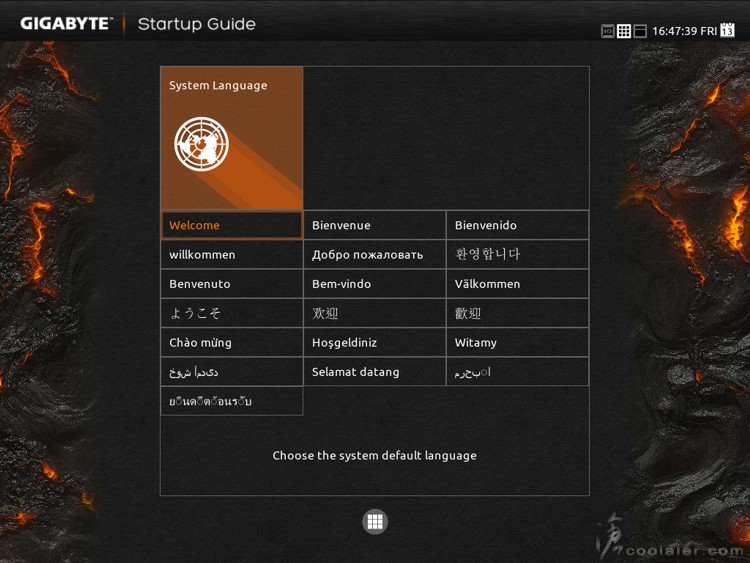
選完語言之後,進入是快速的基本調整選單,這部份並不包括超頻選項。
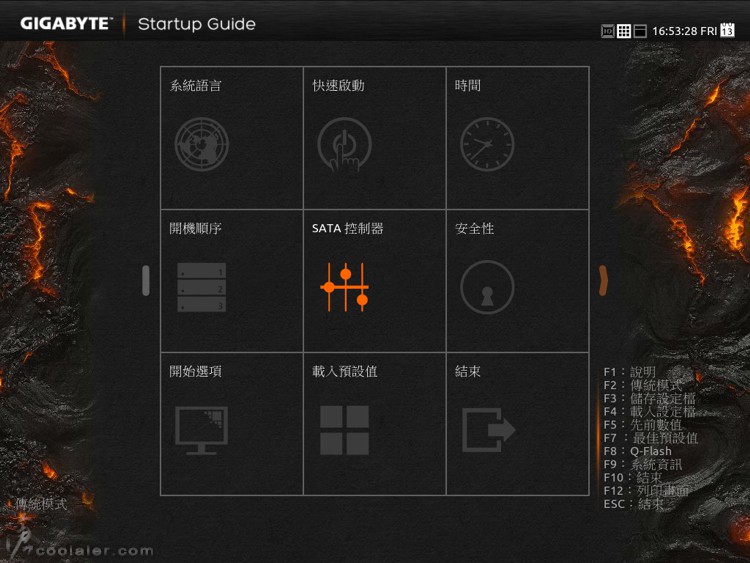
支援HD的模式介面,基本上功能與一般BIOS一樣,不過單一畫面下容納的選單以及可視數據變多。左側為CPU以及記憶體相關的數據,上方為電壓、風扇轉速、溫度,右側則是系統資訊。可調整的選項選單也是很完整,包括倍頻、外頻、記憶體參數、電壓...等。
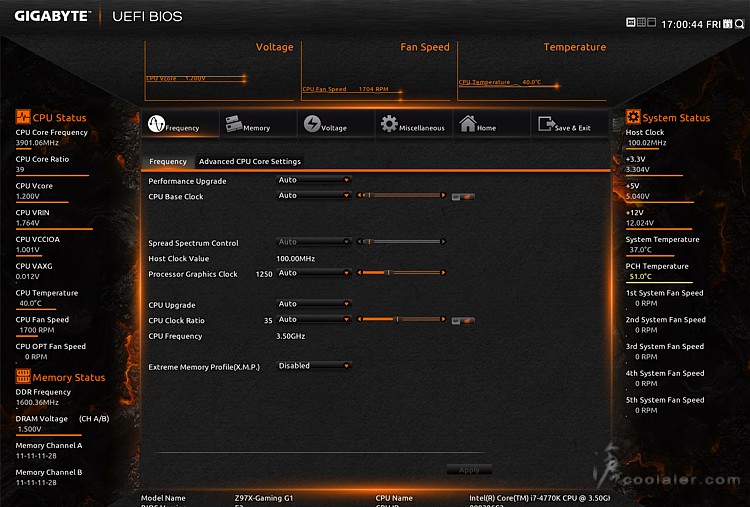
傳統的UEFI介面,沒幾年時間這已經變成傳統介面了XD。
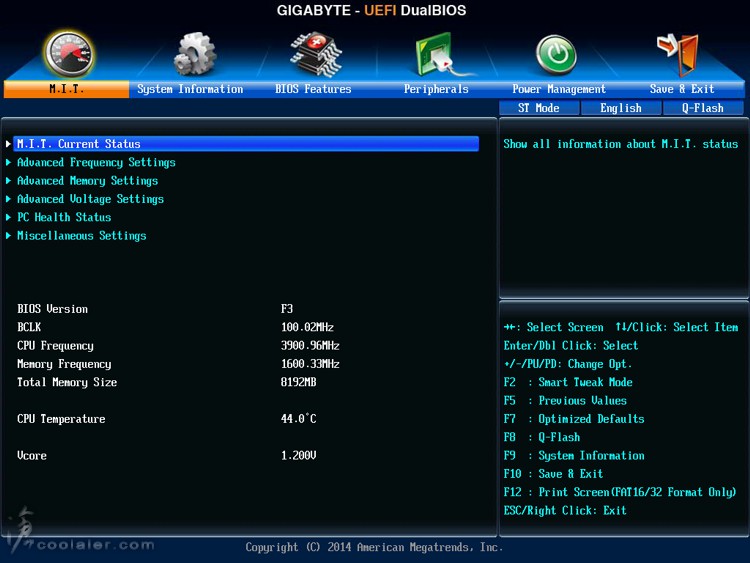
進階設定選單。有完整的超頻選項,也可以直接從Performance Upgrade、CPU Upgrade調整超頻幅度或時脈。
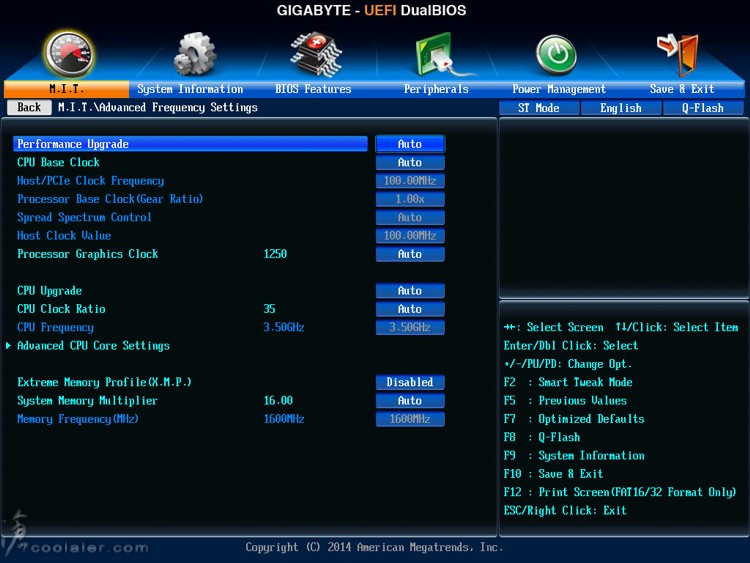
CPU Upgrade 可以直接設定想要的超頻時脈,而且電壓會直接加上去,但也不是保證都能穩跑,像 i7-4770K 要達4.5GHz穩定使用,應該也不是顆顆都可以做得到。
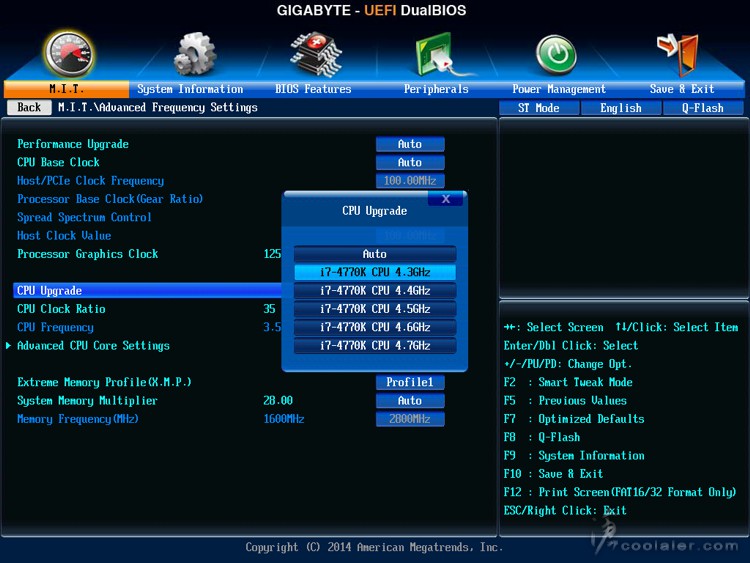
完整的CPU選項。
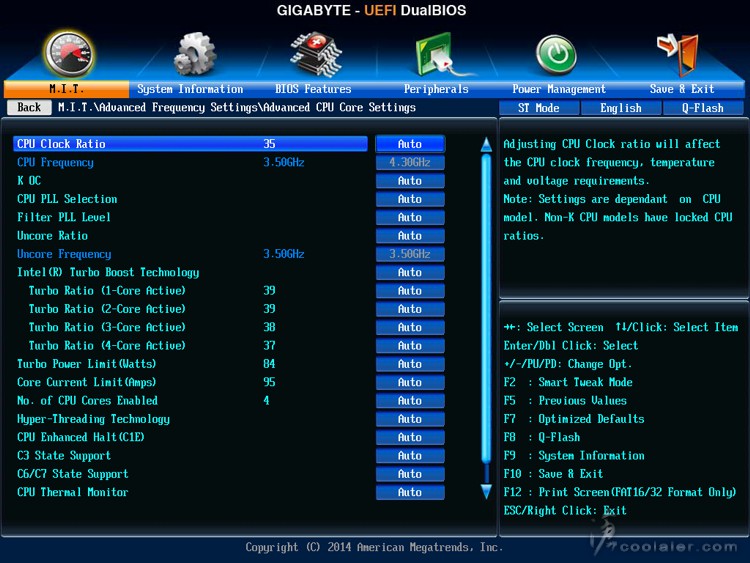
記憶體參數除了X.M.P或是手動調整之外,還有預設幾個已經幫你調整好的Profile可以選,不過前提是記憶體要同規格,或是確定上得去該時脈、參數。
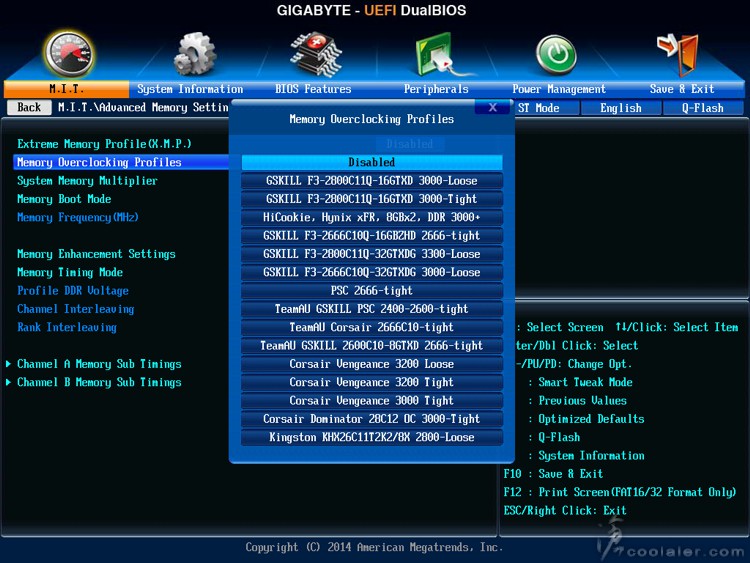
電壓選項也很完整,有進階設定、CPU、晶片、記憶體電壓四大選項。
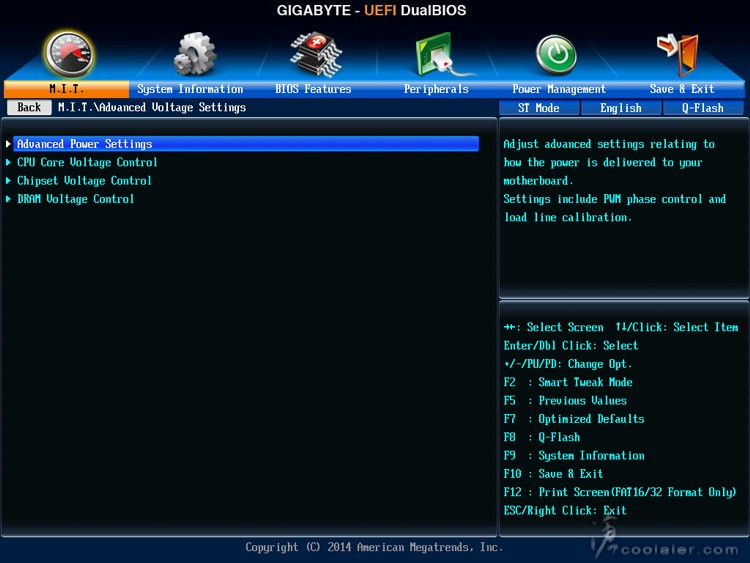
應用軟體介紹
GIGABYTE在這一代整合了APP Center,也就是把所有的APP應用軟體整合在一起,從系統右下角的選單就可以點選使用安裝的功能,相當便利。另外軟體的部份也結合了雲端系統,透過Cloud Station軟體就可以使用智慧型手機或平板來超頻、遠端操控、共享資源...等。
APP Center 可以整合主機板的應用軟體,不過它並不包括應用軟體,也就是可以不必每個功能都裝,選你自己喜歡或有需要用到的安裝即可。
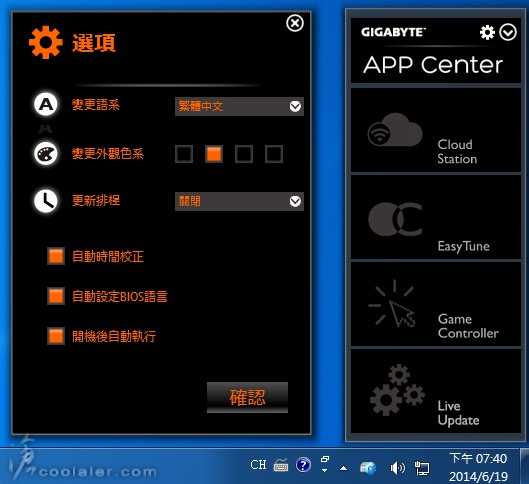
Cloud Station
結合雲端的應用軟體,可以透過行動裝置來對應使用,在行動裝置端需要安裝App。
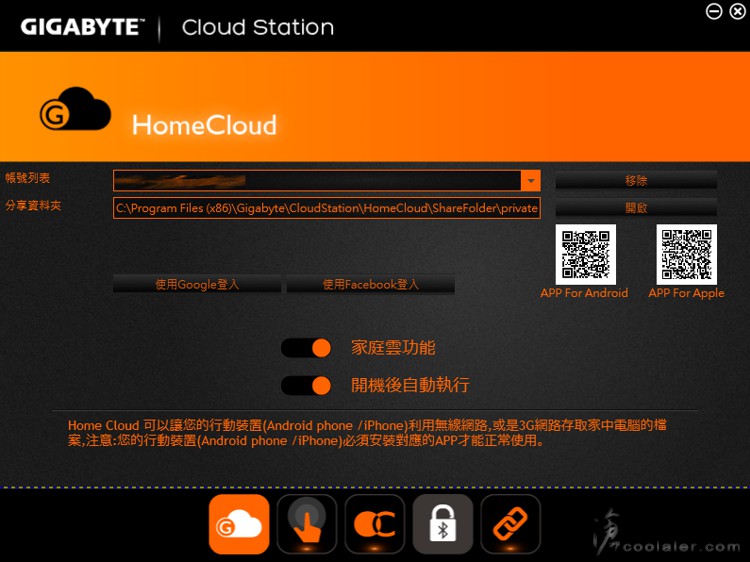
手機上安裝好App之後,只要在同一個網路環境下應該就可以順利連上。手機上的功能包括了HomeCloud、遠端遙控、遠端超頻、AutoGreen、Hotspot。
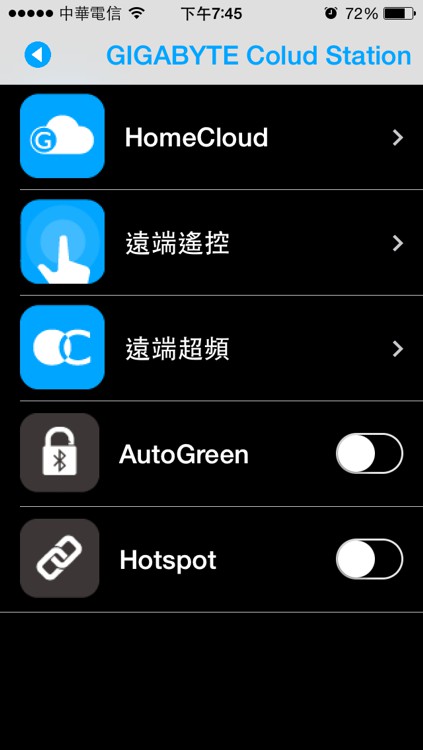
HomeCloud是資源分享的功能,類似目前大部分IP分享器結合App的功能,現在可以直接手機對主機進行檔案資源分享。
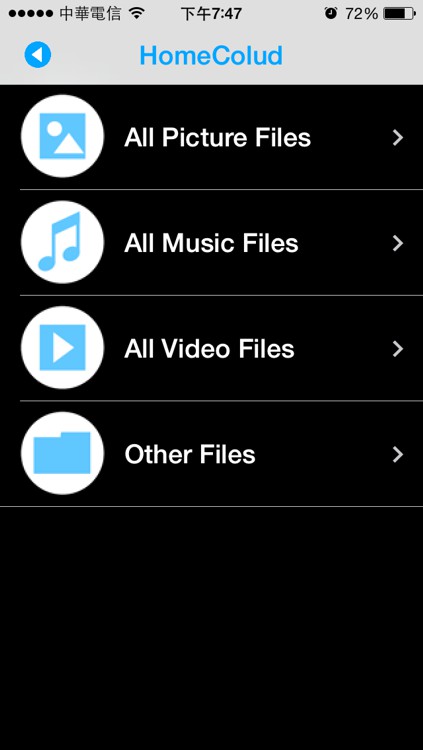
遠端遙控,使用手機來操作主機,有鍵盤滑鼠功能,還可以直接進行多媒體控制,當成HTPC時應該很便利。

遠端超頻則是透過手機來進行超頻的調效,也能夠執行關機或重新啟動的動作。而AutoGreen是使用藍牙連結來偵測手機與電腦主機兩者的位置,來進行節能省電的功能,比如出門拿著手機,卻忘了關電腦,這項功能開啟的話,當手機離開電腦超過一定範圍即會進入休眠或待機的省電模式。Hotspot則是熱點的分享,透過主機上的WIFI當成無線網路熱點,讓行動裝置可以透過主機上網。
EasyTune超頻選項
這部份與BIOS內的選項功能是一樣的,進到OS之後則是可以透過此功能來調整或超頻,以i7-4770K為例,快速超頻設定的部份有低階(4.1GHz)、中階(4.3GHz)以及極限超頻(4.5GHz)三種,另外也可以選用節能模式(0.8GHz)、恢復預設值或是自動效能最佳化。
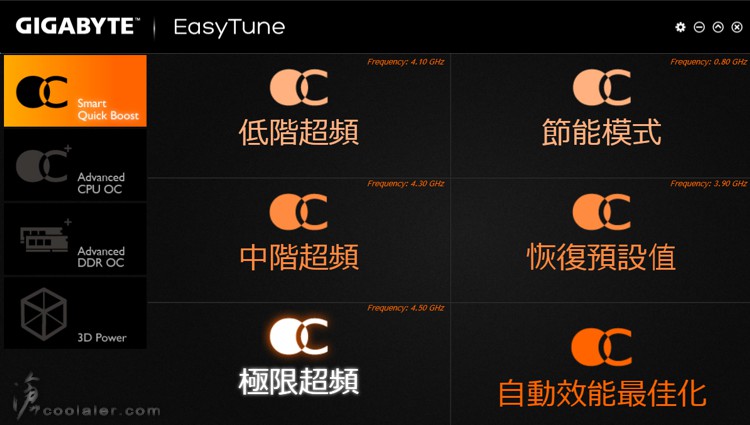
Advanced CPU OC 選單,可調整倍頻、外頻、電壓、GPU時脈...等。另外設定檔也可以匯出或匯入。
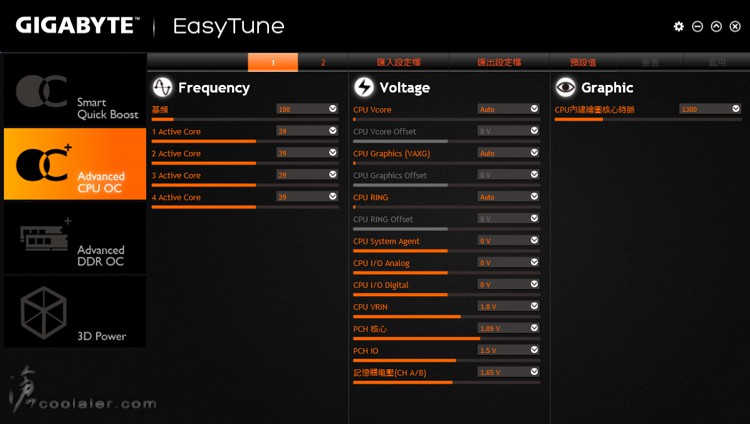
Advanced DDR OC 選單,可以調整記憶體頻率、XMP設定,或是完整的記憶體參數。
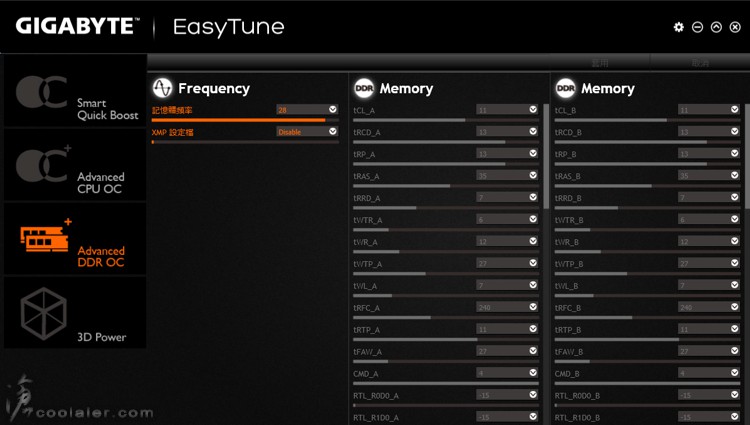
3D Power 選單,進階的相數、電壓及外頻設定。
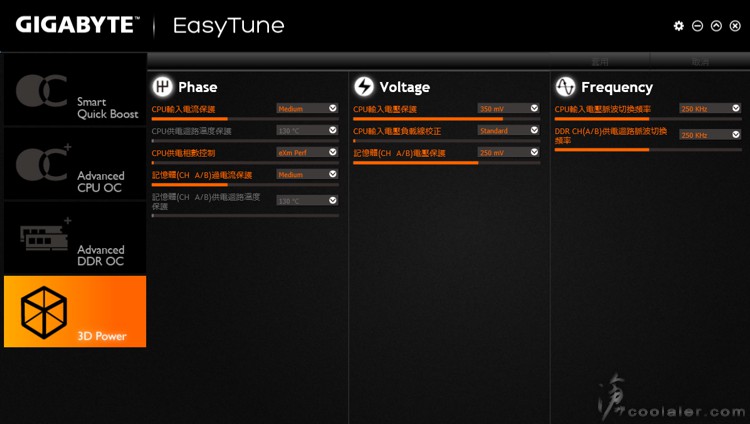
Game Controller
結合電玩的一項應用軟體,讓原本沒有巨集功能的鍵盤滑鼠也可以使用巨集功能。
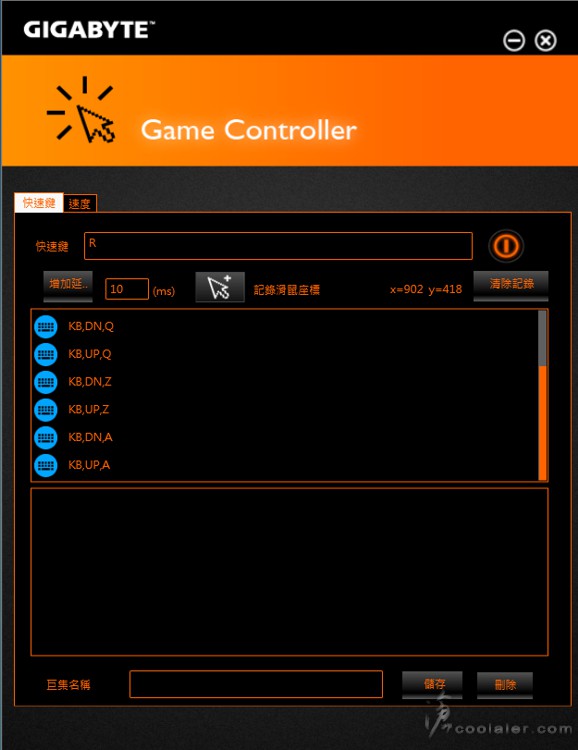
速度選單之內有滑鼠狙擊模式以及鍵盤速度可以調整。狙擊模式是可以快速改變DPI,開狙擊鏡的時候可以有更準確的位移。
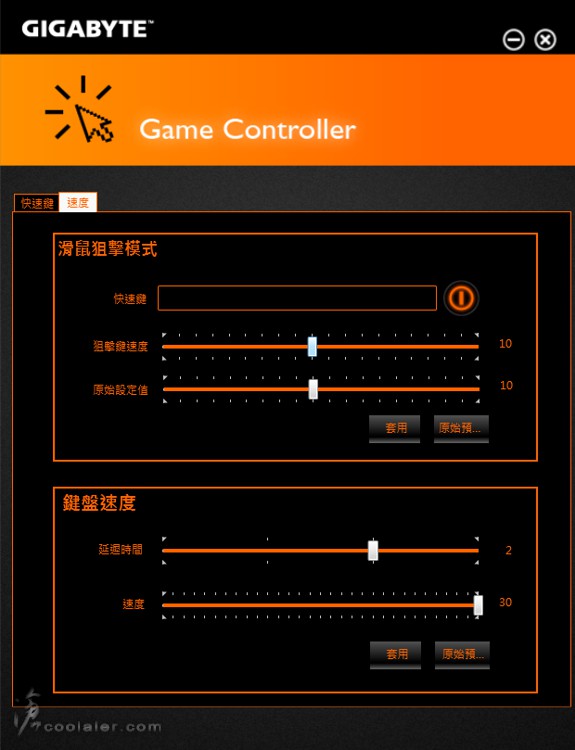
Live Update
更新程式的部分也更簡便了,直接點選就可以更新應用軟體、驅動或是BIOS。
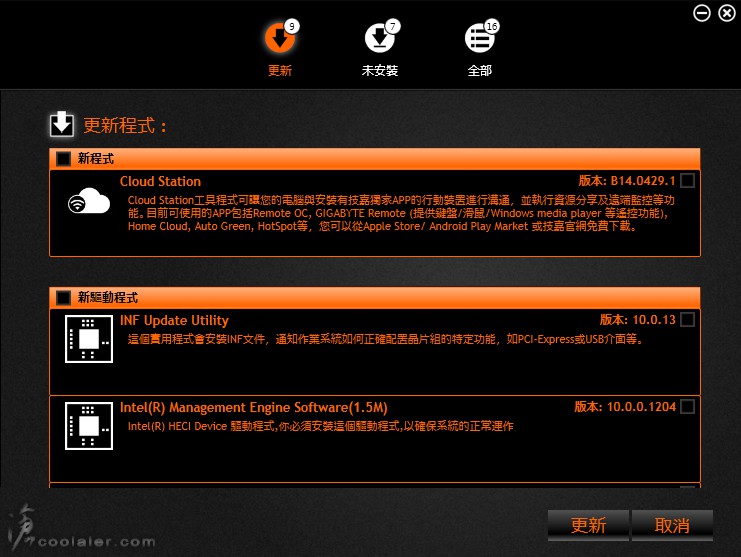
測試平台
CPU: Intel Core i7-4770K 體質差到想拿去打水漂的市售版
CPU Cooler: Cooler Master V6GT
RAM: GSKILL DDR3 2800 4GBx2
MB: GIGABYTE Z97X-Gaming G1 WiFi
VGA: GIGABYTE GTX 780 Ti OC
HDD: OCZ Vertex 3.20 240GB
PSU: Tt Toughpower DPS 850W 80+金牌
OS: Windows 7 64bit
在BIOS內有快速超頻選項,來看看Core i7-4770K直接快速上4.3GHz的設定值與穩定度如何...
開進桌面後,4.3GHz沒問題,預設是直接拉倍頻到43,不過電壓加到了1.397V(CPU-Z顯示)有點偏高。執行了x264 FHD較為嚴苛的轉檔測試,可以安全過測,沒有當機或錯誤,執行的時候順便開了Core Temp記錄溫度,最高溫來到了99度,這與電壓偏高有絕對關係,且x264 FHD跑了28分,有點偏低,似乎有因為溫度而掉速的情形。
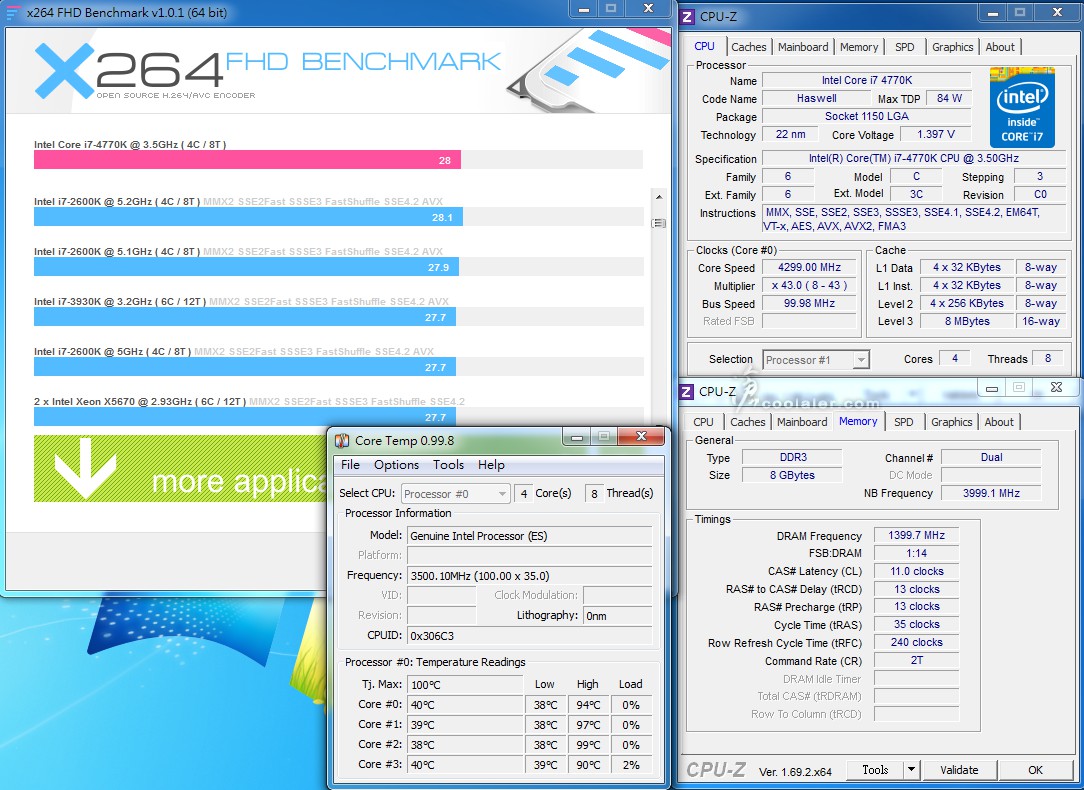
至於快速上4.5GHz,對於手上這顆CPU而言是辦不到的,畢竟每顆處理器體質不一,不是電下去就能上得去,不過在4.3GHz以及4.4GHz快速超頻的電壓都有抓比較高一些,是為了迎合大部分處理器,要溫度低的話還是得透過手動調整,接著是手動調整4.4GHz,因為4.4GHz已經是這顆處理器的極限。
手動超頻4.4GHz,電壓1.333V,我知道有不少玩家可以有更低的電壓,這絕對是取決於CPU體質,1.333V與先前所測過的Z87以及Z97主機板都是相同電壓,且能夠通過各項測試。
SuperPI 1M:8.238s
CPUmark99:761
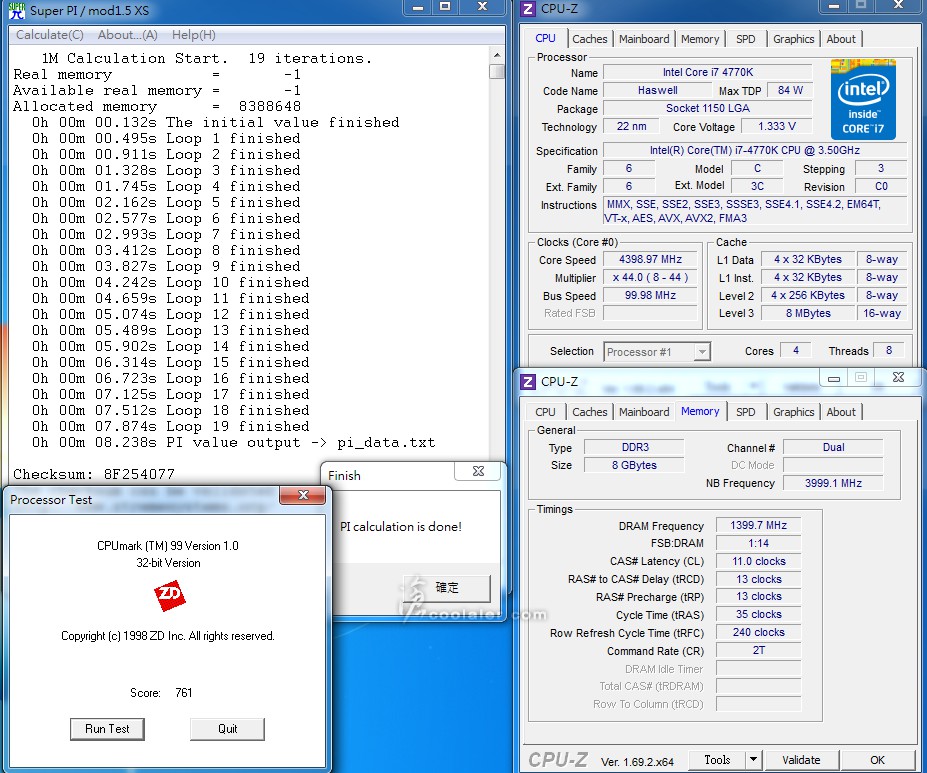
SuperPI 8M:1m29.813s
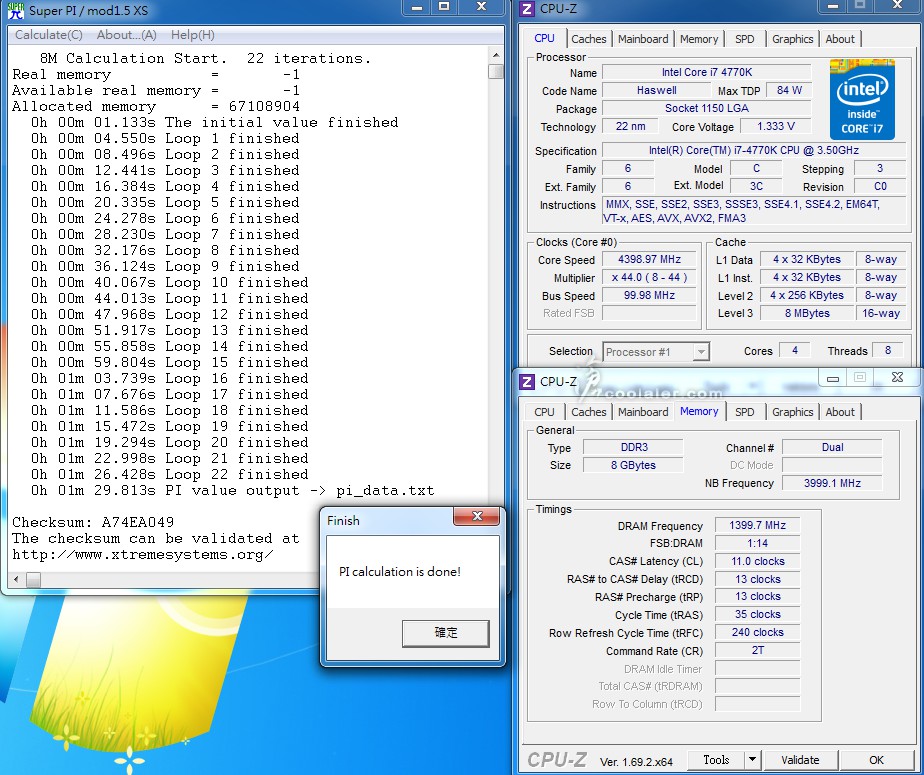
x264 FHD:28.7
wPrime 32M:6.08s
wPrime 1024M:188.813s
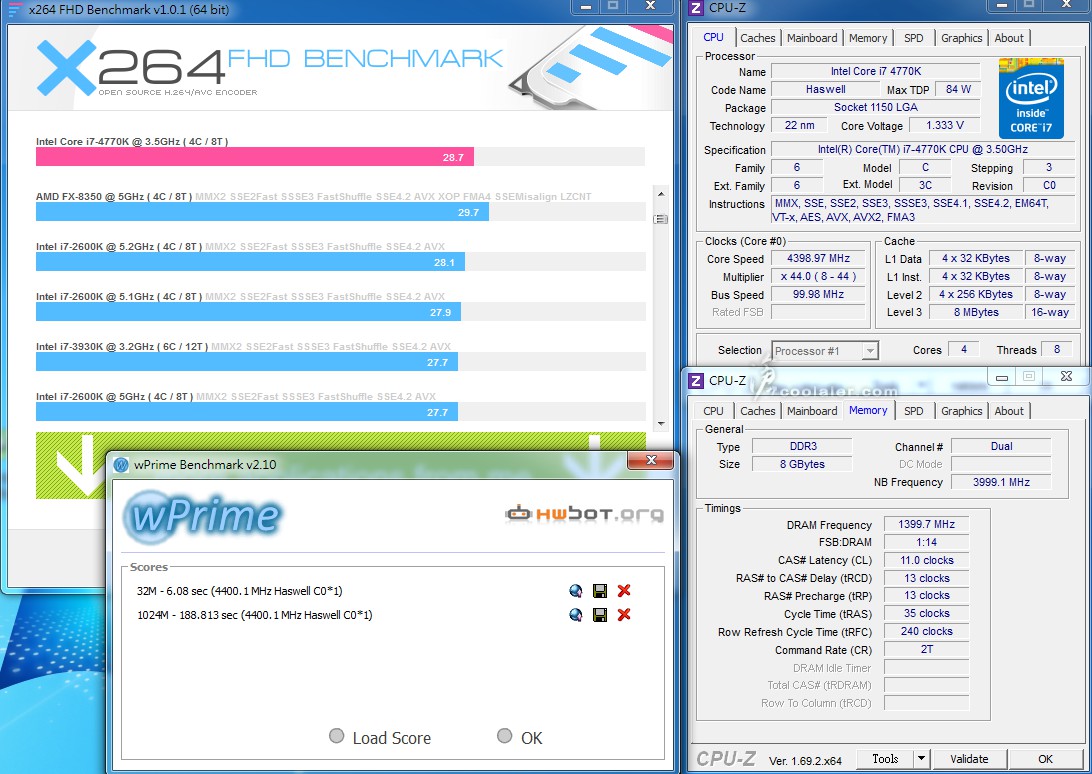
CINEBENCH R10
1 CPU:8644
x CPU:33849
OpenGL:6833
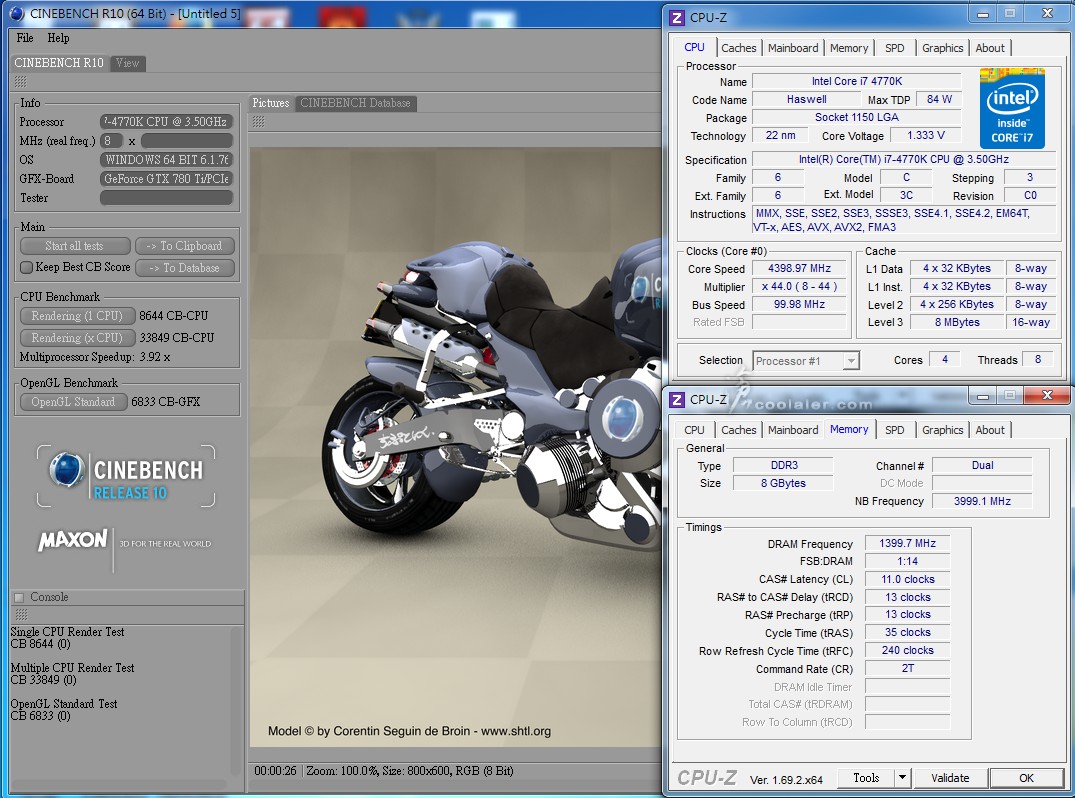
CINEBENCH R11.5
OpenGL:88.17 fps
CPU:9.59 pts
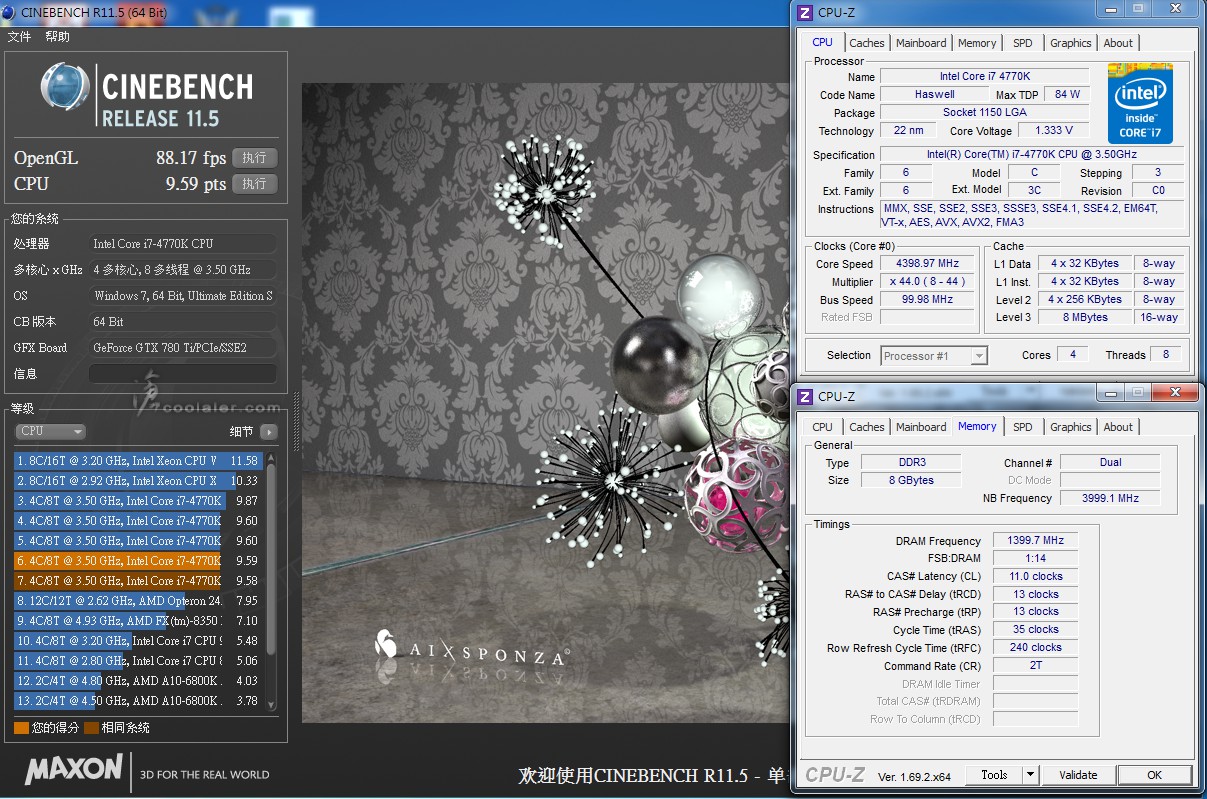
CINEBENCH R15
OpenGL:180.91 fps
CPU:892 cb
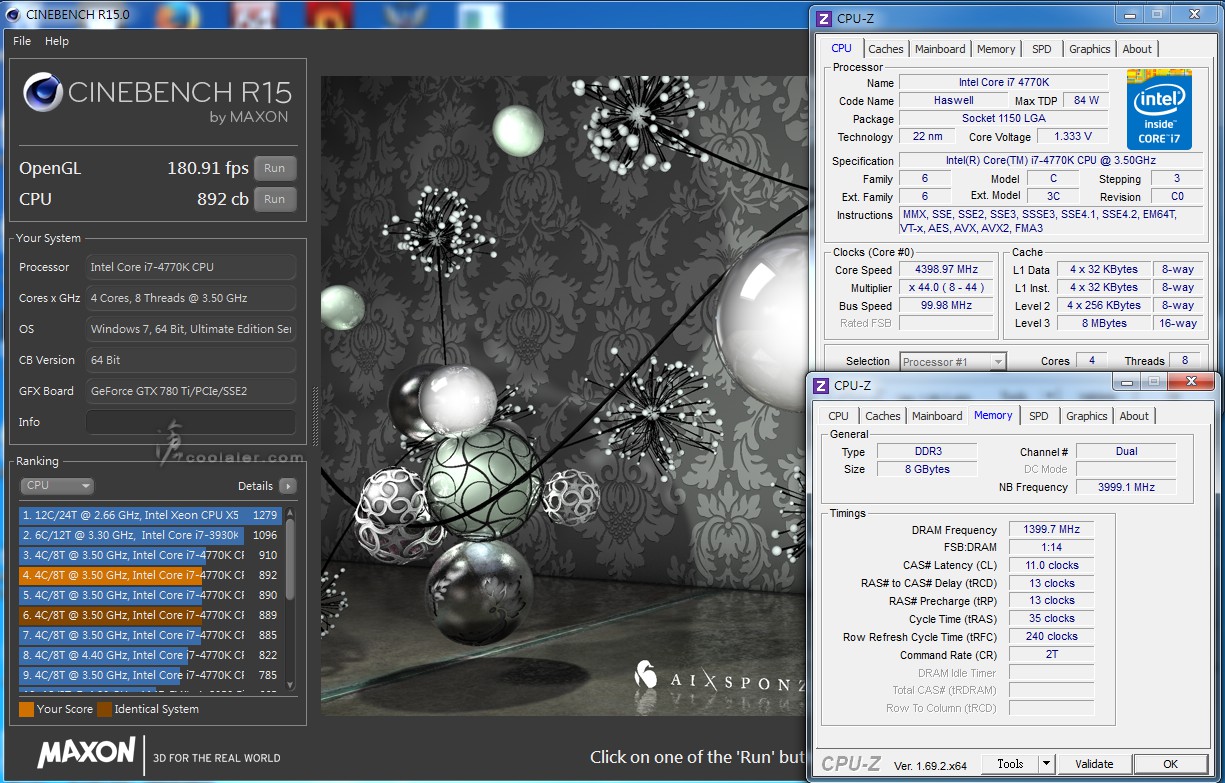
3DMark Fire Strike Extreme:5430
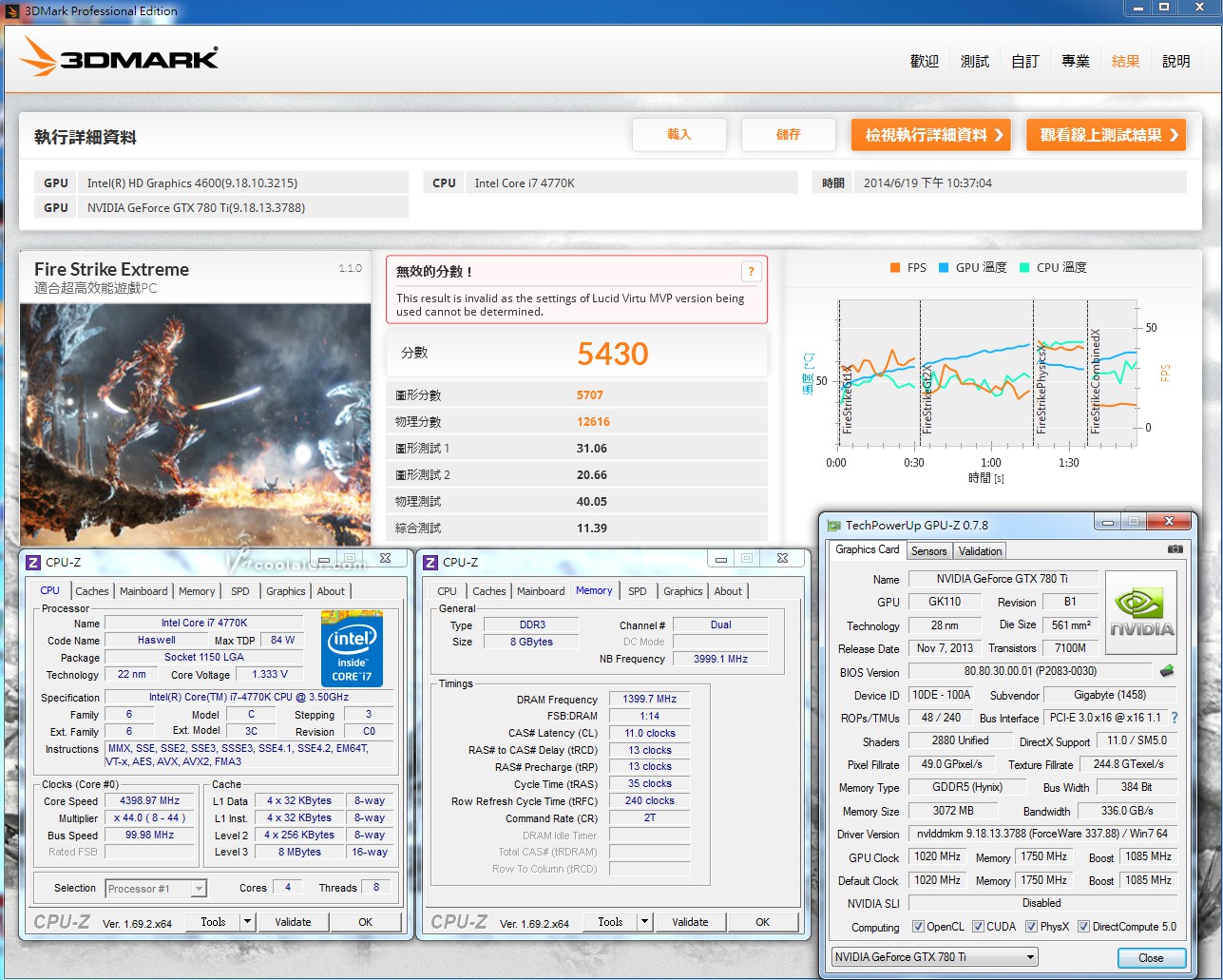
《Battlefield: Hardline》遊戲張數測試
一般的Benchmark過測沒問題,順手測一下正在公測的《Battlefield: Hardline》,也就是戰地風雲4的CS版...
目前公測,有Origin的帳號都可以申請。有Blood Money以及Heist兩種遊戲模式,正式版之後應該還會新增兩種。
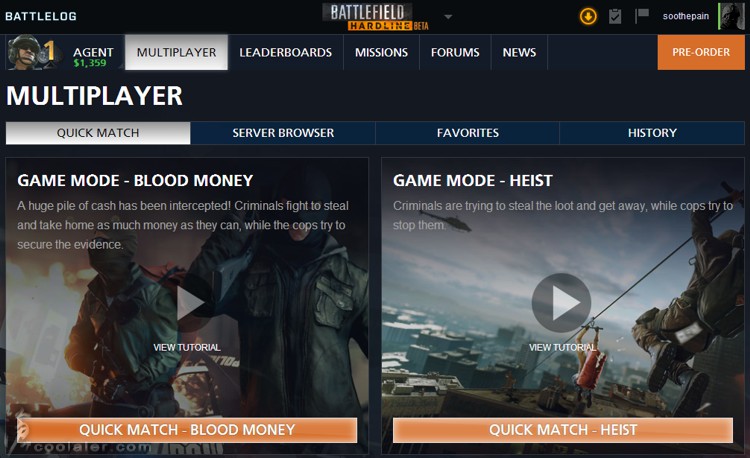
畫面設定選項與BF4相同,測試時是Ultra,反鋸齒為4x MSAA。
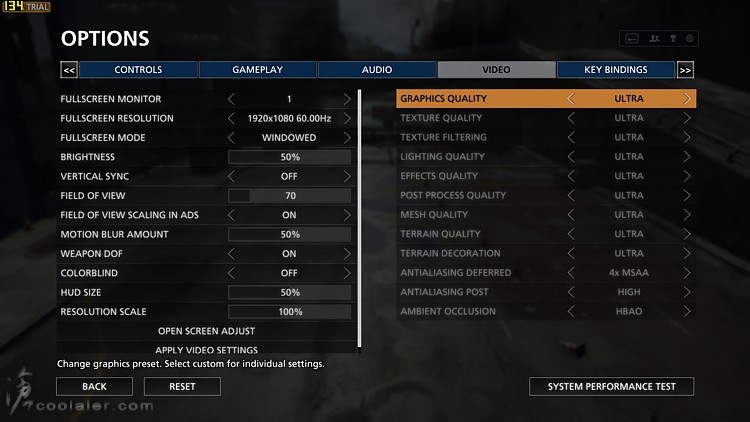
這警車也太帥氣了吧...

遊戲內的視點是可以移動,裡面的配備細節應該很真實。

實際遊戲內的畫面截圖。
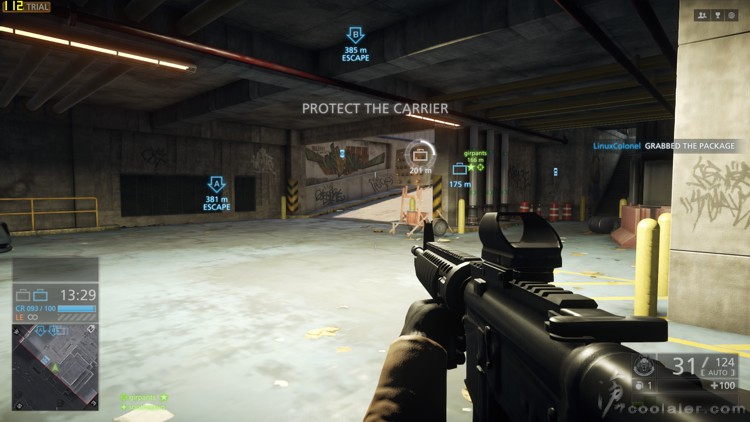


居然還可以噴漆阿,這根本CS...應該可以自定義。
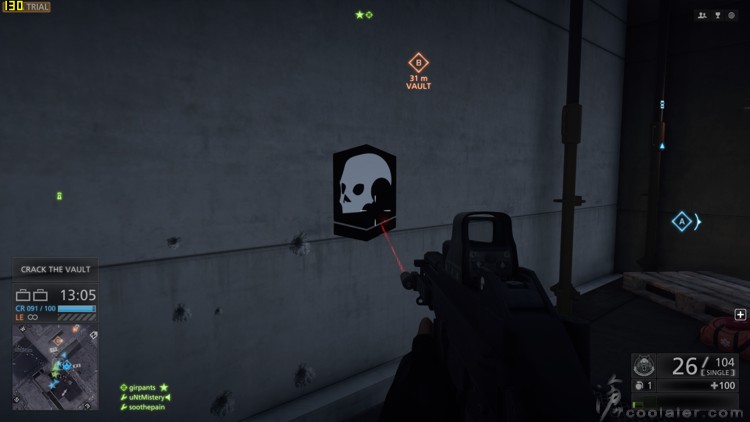
一般民車內視點。

喂...這哪是一般民車...還有機關槍...


我可是有稍微認真玩一下,不是隨便跑跑阿...

以Fraps記錄實際遊戲內的FPS張數180秒,平均99.18張。可能場景毀壞的部份不如戰地4來徹底,也比較沒看到重型武器,所以壓力張數表現是比戰地4要好很多,不過《Battlefield: Hardline》仍在Beta版,不確定正式版也是如此。
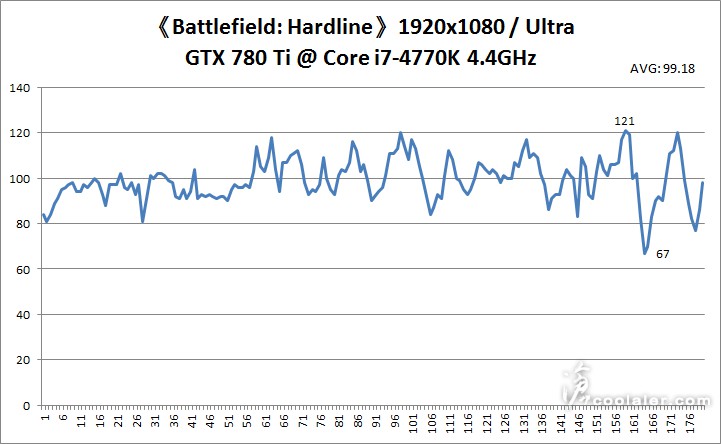
小結
整體來看 GIGABYTE Z97X-Gaming G1 WiFi 的規格來看是相當高檔,採用Creative Core 3D音效、Killer E2201網路晶片、WIFI/藍牙模組、DAC專用接口、鍍金接頭...等等,不僅是針對Gaming玩家所設計,在超頻上的功能也是完整兼備,而且在軟體的部份使用了APP Center進行整合,新增的Cloud Station雲端軟體更結合了PC與手持裝置的互動應用,簡單透過手機或平板就可以分享檔案甚至操控主機或超頻,使用上感覺比以往更為便利許多。若真的要挑剔的話應該就是少了M.2的介面以及不甚親民的價格了。
最後編輯:


